В сети пользователи часто встречаются с веб-ресурсами, которые территориально заблокированы по тем или иным причинам. Обычно это сайты, содержащие пиратское ПО, торренты, запрещенный контент и так далее. Чтобы обойти блокировку таких ресурсов, рекомендуется использовать VPN-расширения для браузера – это наиболее простой и быстрый способ посетить заблокированный сайт.
В сегодняшней статье мы рассмотрим лучшие VPN-расширения для Яндекс.Браузера.
Обзор лучших VPN для Яндекс.Браузера
В начале своего пути браузер Яндекса не мог нас порадовать столь большим количеством бесплатных VPN-расширений. Первопроходцем в этом деле был Browsec – расширение, не имевшее аналогов в свободном доступе. Сейчас же на рынок вышло немало других плагинов, которые не уступают родоначальнику, а в некоторых случаях и превосходят его.
Давайте разбираться, что это за расширения и какие у них есть плюсы и минусы.
Yandex Access
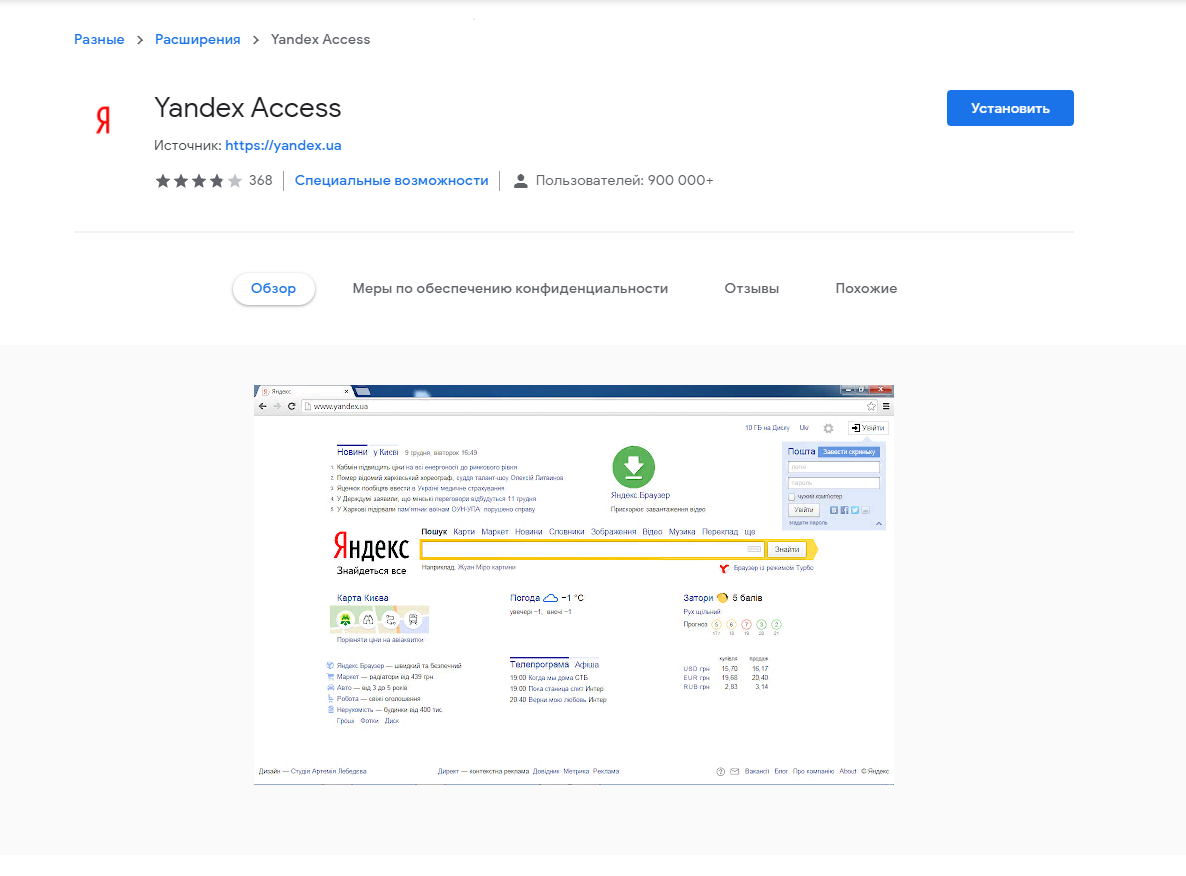
Yandex Access – это отличный способ получить доступ к запрещенным сайтам на территории Украины. Вы можете открыть такие ресурсы, как Яндекс, социальные сети ВКонтакте и Одноклассники. На этом возможности плагина не ограничиваются – он работает в скрытом режиме, что позволяет проверять почту, отправлять сообщения, смотреть видеоклипы и выполнять прочие действия в интернете полностью анонимно. При подключении скорость загрузки веб-ресурсов практически не теряется, что дает возможность посещать любые сайты без потери соединения.
Плюсы:
- легко интегрируется в Яндекс.Браузер;
- отсутствует реклама;
- автоматически включается на тех сайтах, доступ к которым закрыт;
- максимальная скорость работы;
- анонимность на высоте – используются все методы, чтобы избежать утечки данных.
Минусы:
- отсутствует в панели расширений, из-за чего его нельзя отключить на время;
- местоположение изменить нельзя.
Ссылка на скачивание: Yandex Access
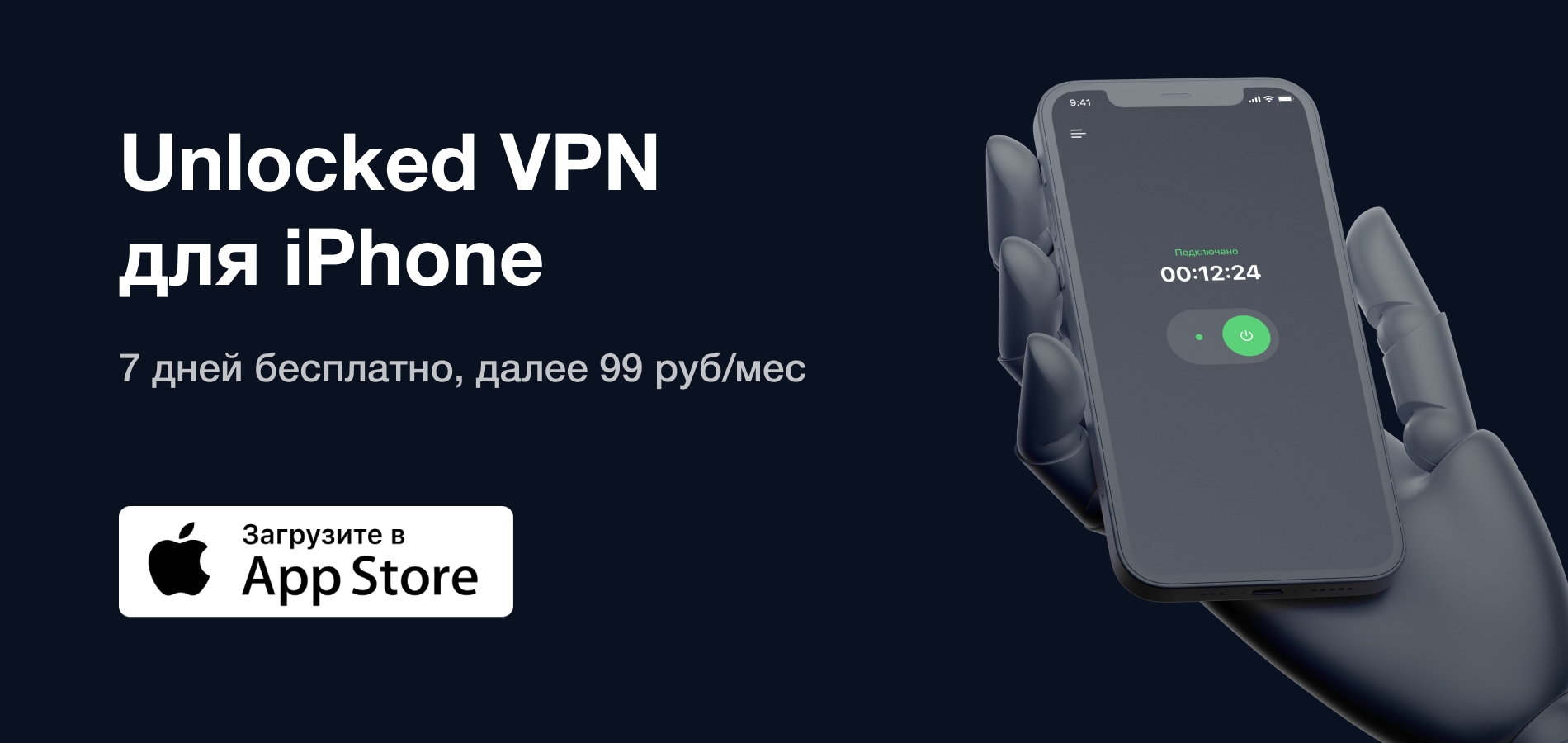
Hola
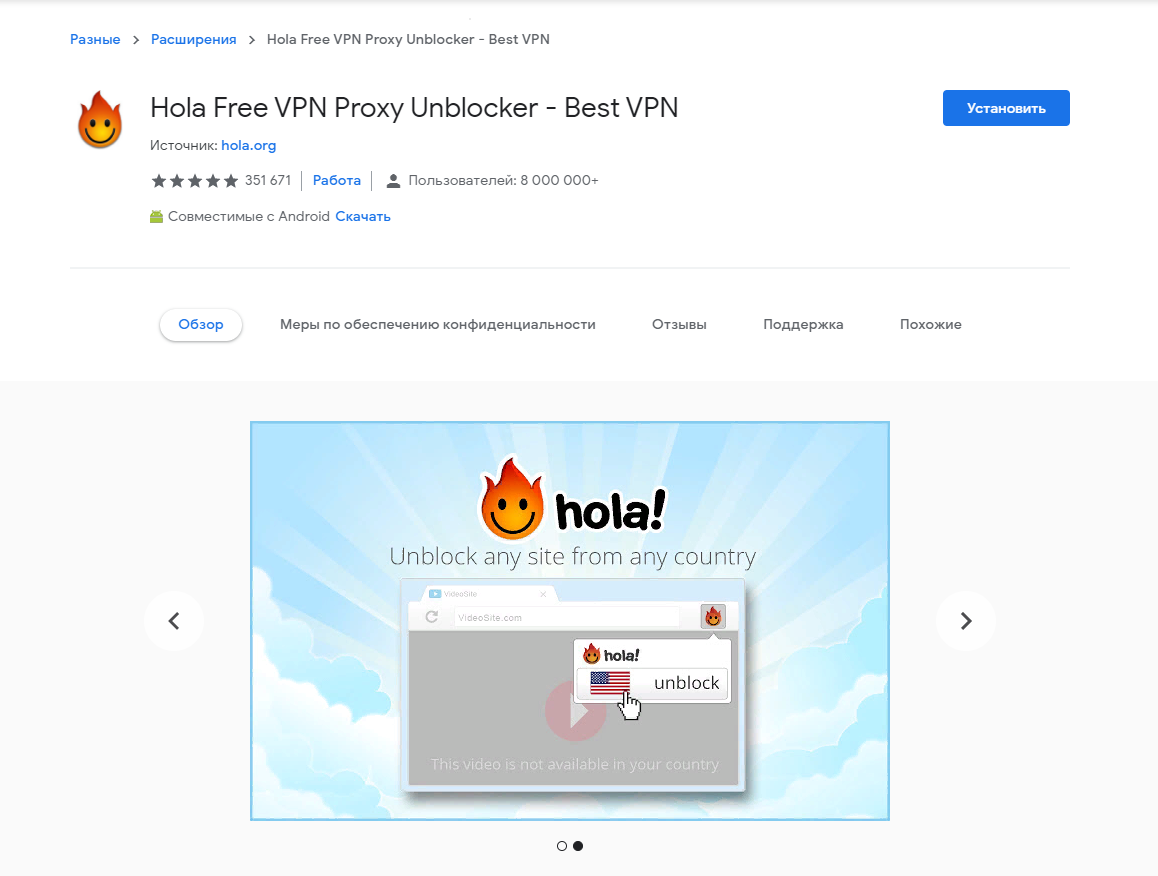
Hola – одно из наиболее популярных VPN-расширений, которое можно найти в бесплатном доступе. Особенность Hola – это возможность устанавливать соединение с разными серверами для каждого сайта. Например, мы можем подключиться к одному ресурсу через Великобританию, а к другому через Казахстан. В это время все открытые сайты продолжат работать, что является несомненным преимуществом плагина. Само соединение работает практически без задержек, благодаря чему обеспечивается максимальная скорость.
Плюсы:
- полностью исключена реклама;
- возможность подключиться практически через любую страну;
- подключение может выполняться параллельно к разным серверам;
Минусы:
- не всегда хорошо работает со отдельными странами.
Ссылка на скачивание: Hola
NordVPN

NordVPN – еще один лидер среди VPN-расширений. В отличие от предыдущего инструмента, NordVPN распространяется исключительно в платном варианте. Установить расширение в браузер может кто угодно, но, чтобы им воспользоваться, потребуется зарегистрироваться и оплатить ежемесячную подписку в размере $11.95. Если вы захотите попробовать этот VPN без оплаты, то можете загрузить его на Android или iOS – в мобильной версии есть 7-дневный пробный период.
Плюсы:
- пропускная способность без ограничений;
- обход любых блокировок благодаря размещению серверов в 59 странах;
- весь трафик защищен 256-битным шифрованием;
- содержит в себе встроенный блокировщик подозрительных программ.
Минусы:
- нет бесплатного пробного периода для десктоп-версии.
Ссылка на скачивание: NordVPN
Surfshark
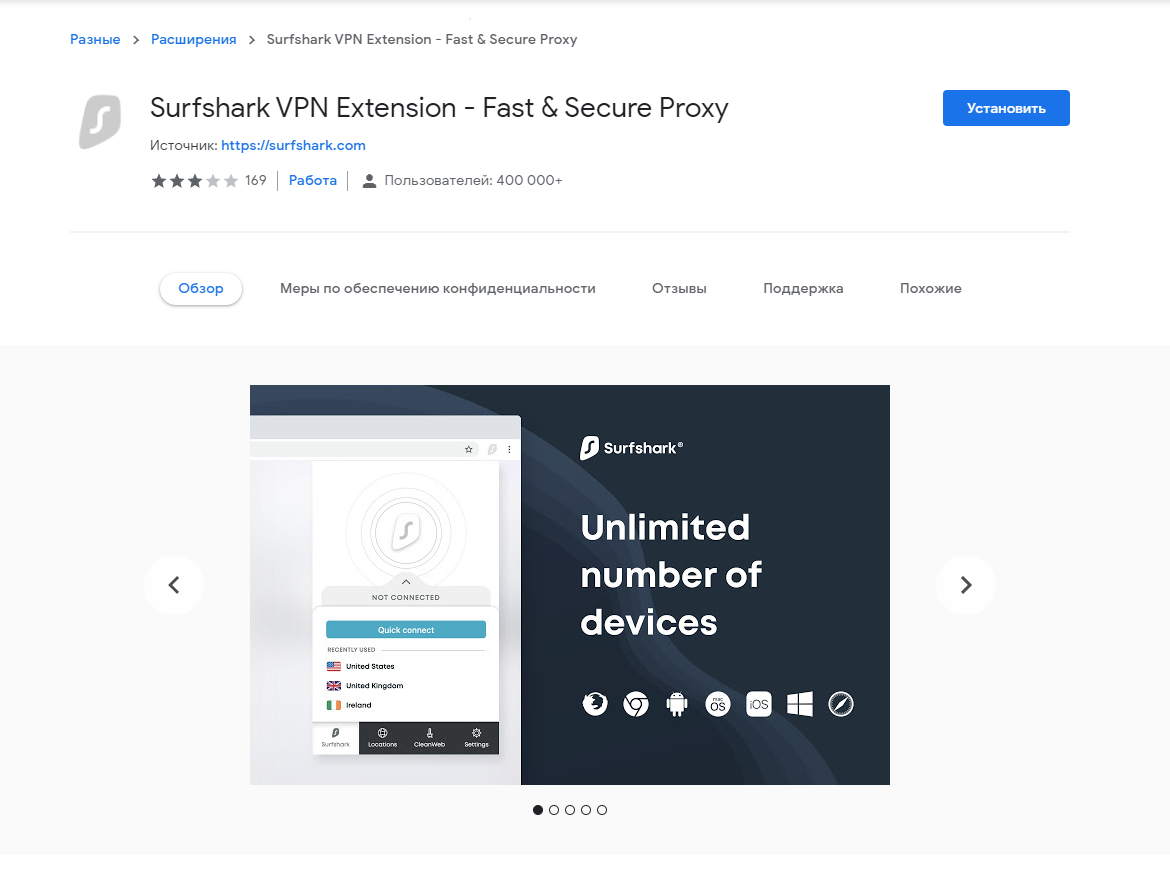
Surfshark – это расширение, которое было разработано для шифрования трафика по военным стандартам. Оно использует собственные технологии защиты данных и распространяется на всех популярных платформах: Windows, iOS, Android и так далее. Из-за того, что компания официально зарегистрирована на Британских Виргинских островах, законы позволяют ей не хранить данные пользователей. Таким образом, сервис полностью отстранен от пользователей – активность не отслеживается. За все это, к сожалению, придется платить $12.95 в месяц.
Плюсы:
- данные пользователей надежно защищены и зашифрованы;
- есть функция CleanWeb, позволяющая блокировать вредоносные активности;
- расширение использует частные DNS, что позволяет скрывать пользовательские IP-адреса;
- используется стандарт AES-256-GCM для шифрования трафика;
- используется проверенный годами протокол IKEv2/IPsec.
Минусы:
- отсутствует бесплатная версия.
Ссылка на скачивание: Surfshark
ZenMate VPN
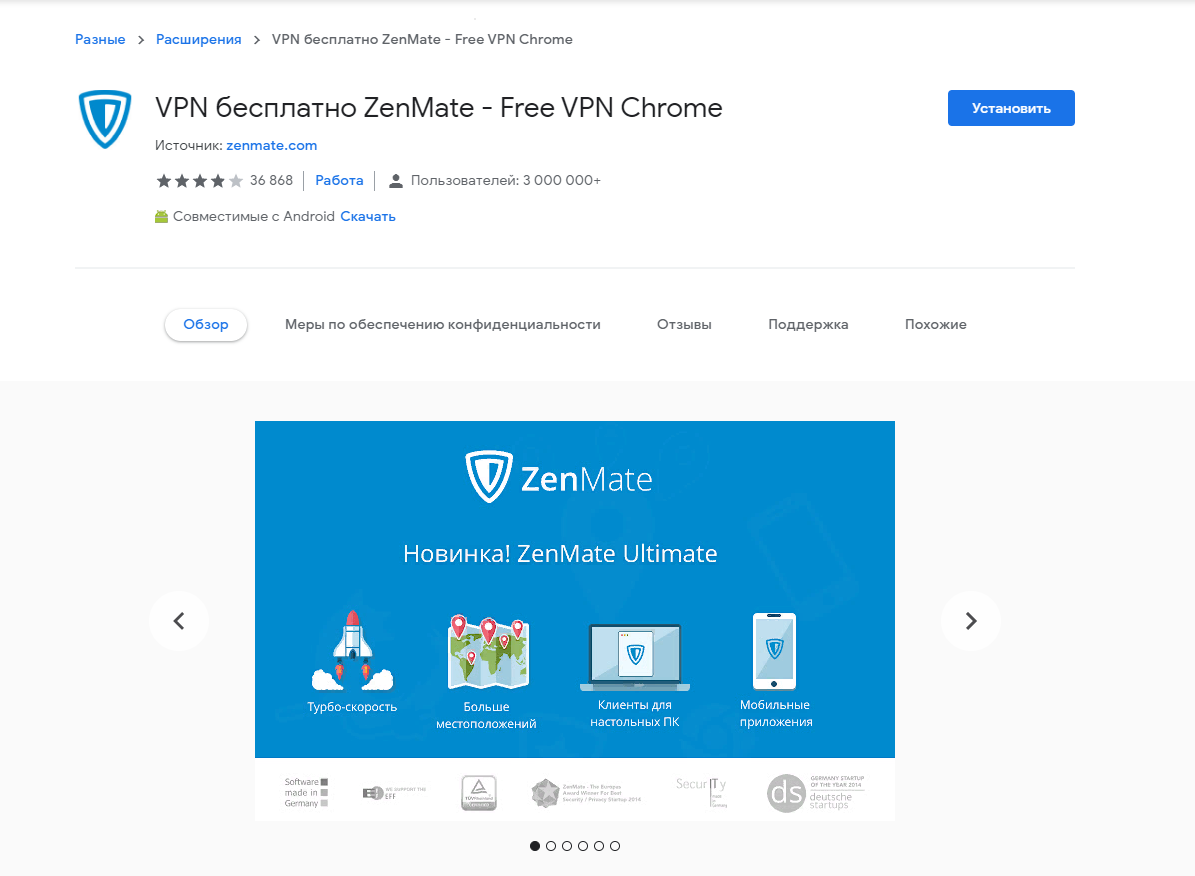
ZenMate VPN – платный плагин, который после авторизации автоматически подключает 7-дневный пробный период. Таким образом, вы можете еженедельно создавать новый аккаунт и получать семь бесплатных дней использования. В противном случае необходимо оплатить ежемесячный тариф (779 рублей в месяц или 159 рублей в месяц при оплате за 18 месяцев).
Благодаря высокой пропускной способности ZenMate обеспечивает максимальную стабильность даже в самые загруженные дни. В остальных критериях он похож на вышерассмотренные плагины.
Плюсы:
- 7-дневный бесплатный доступ для новых пользователей;
- платная версия разрешает подключаться через огромное множество стран;
- возможность снижения скорости сведена к минимуму.
Минусы:
- триальная версия работает только с 4 странами, а скорость соединения заметно снижена;
- расширение невозможно использовать без регистрации.
Ссылка на скачивание: ZenMate VPN
Touch VPN
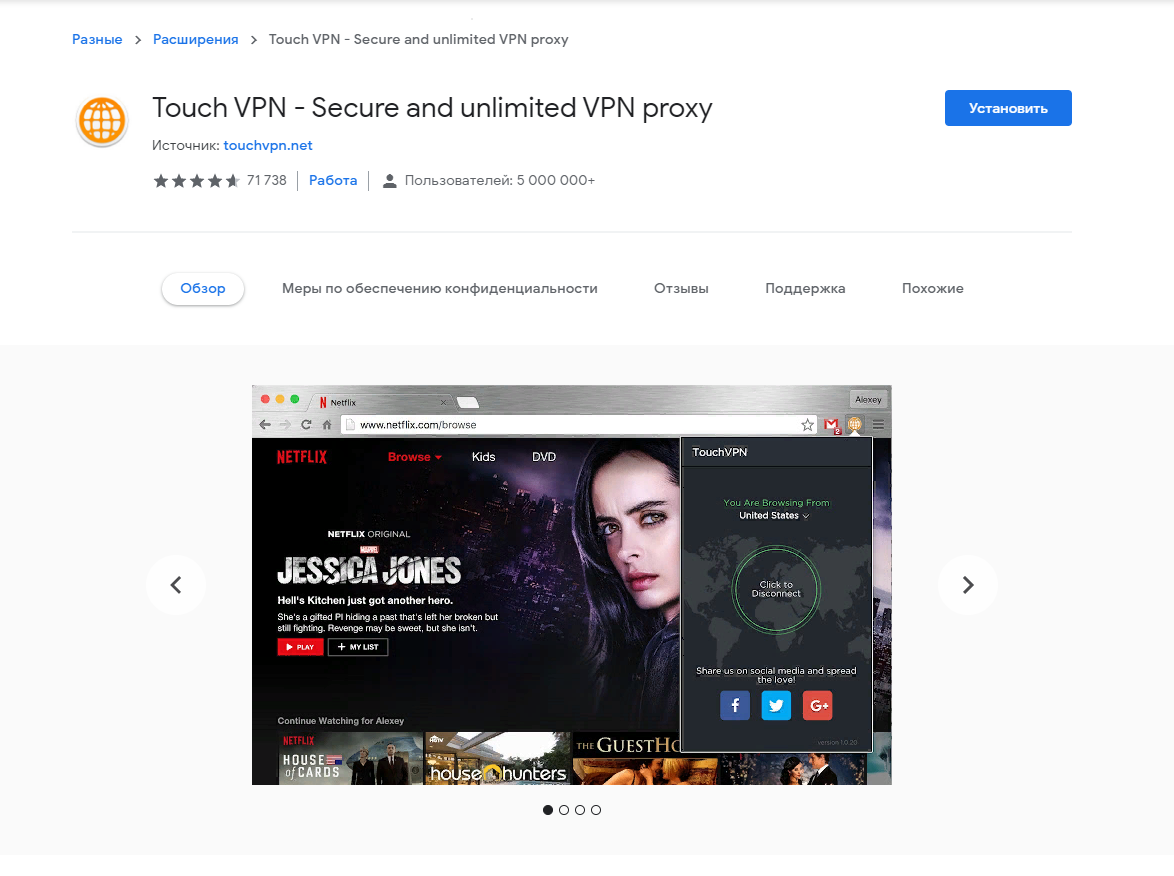
Touch VPN – популярный бесплатный VPN-сервис, который поддерживает операционные системы Windows, Mac, iOS и Android, а также браузеры Firefox, Edge, Chrome и Yandex Browser. Сервис предлагает 27 локаций (большая их часть расположена в Европе и Северной Америке). Расширение с низким пингом умеет открывать все заблокированные сайты, но не поддерживает привязку страны к конкретному веб-ресурсу.
Плюсы:
- функция автоматического определения подходящего сервера;
- работа с расширением без регистрации;
- Touch VPN обладает великолепным дизайном;
- безлимитный трафик.
Минусы:
- иногда отображает некорректный список стран;
- в некоторых случаях плагин сам по себе отключается.
Ссылка на скачивание: Touch VPN
RusVPN
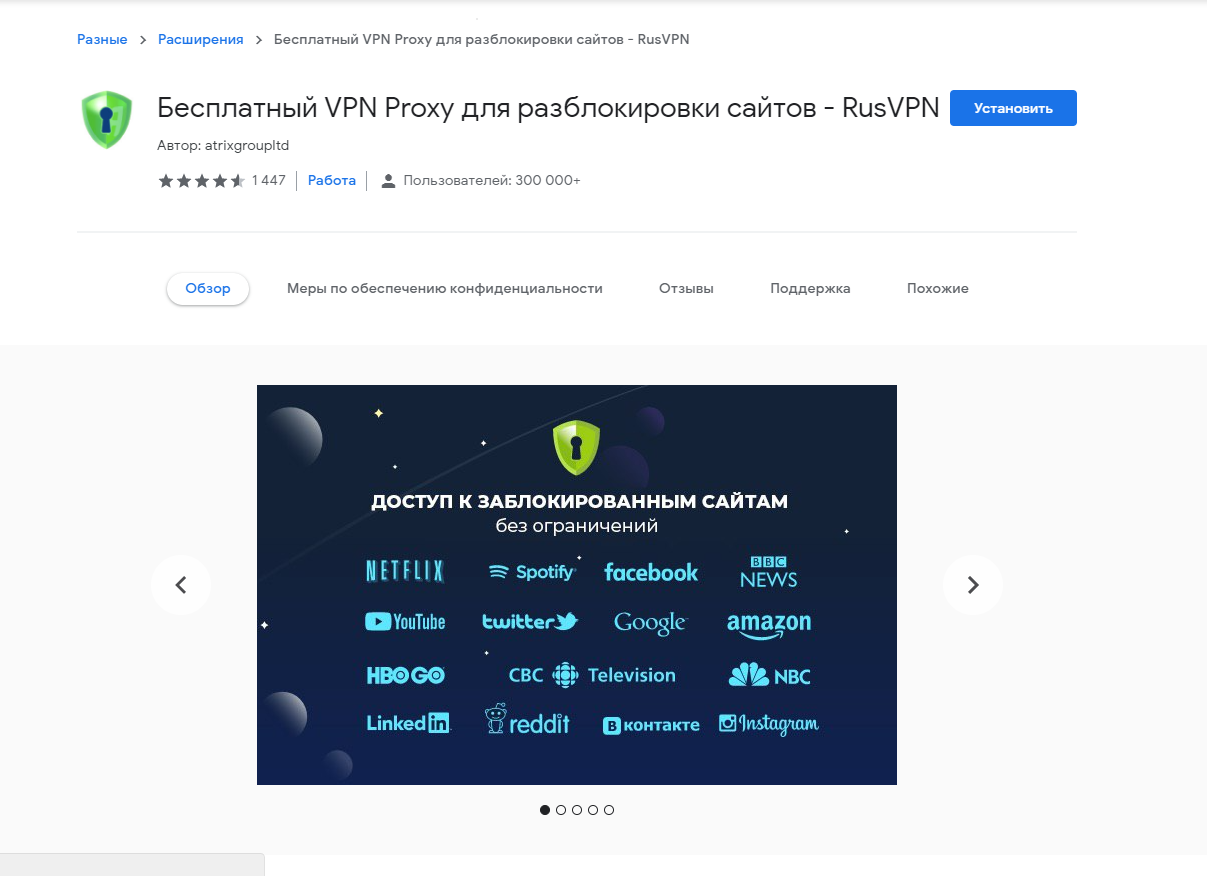
Уже из названия становится понятно, что плагин был создан русскими разработчиками. Он обладает полностью бесплатным функционалом, а также не хранит и не собирает пользовательские логи – только сохраняет информацию об электронной почте.
Серверы плагина расположены в более чем 50 странах мира. Высокая скорость соединения дает возможность просматривать видео в высоком разрешении без каких-либо затруднений.
Плюсы:
- 256-битное шифрование трафика;
- круглосуточная поддержка пользователей;
- если защищенное соединение будет разорвано, расширение автоматически прекратит работу.
Минусы:
- не найдено.
Ссылка на скачивание: RusVPN
HotspotShield
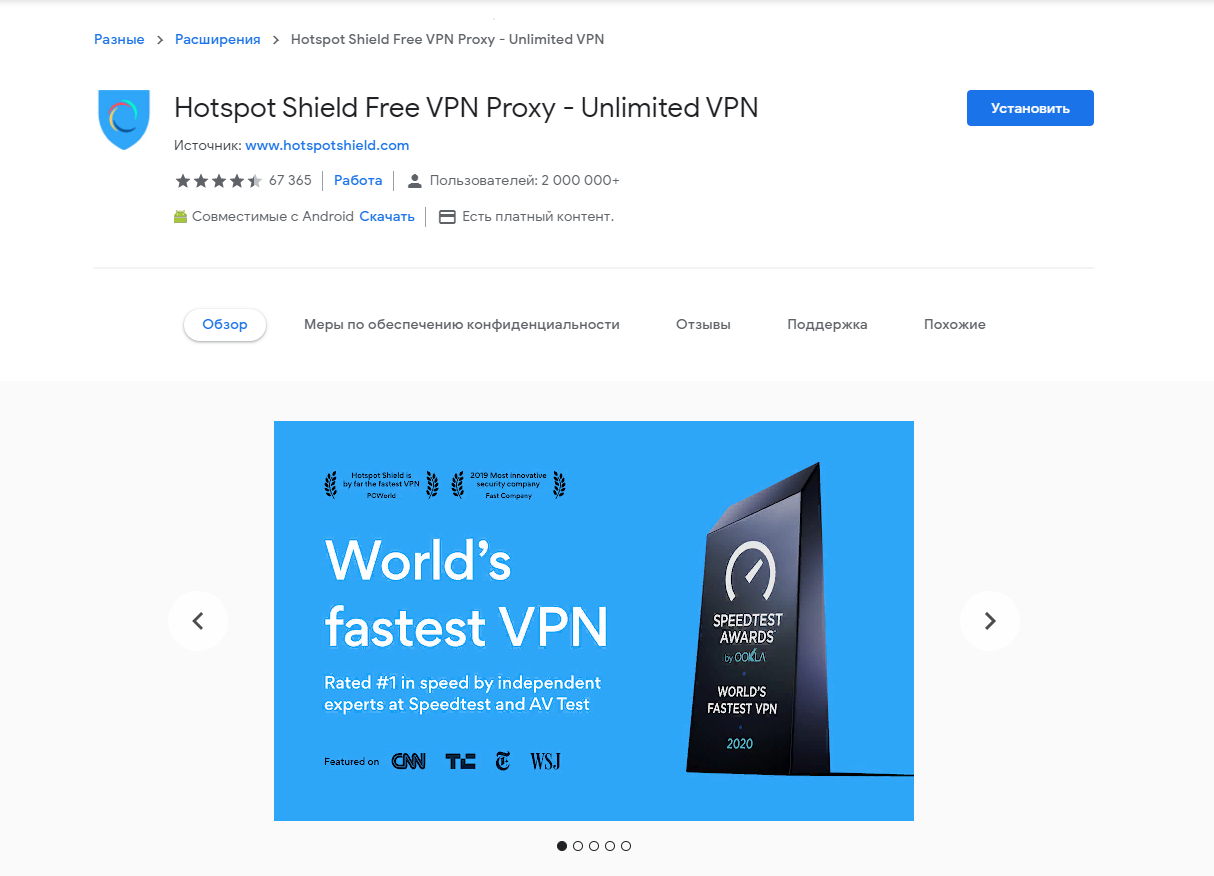
Hotspot Shield – VPN-расширение с невероятно высокой скоростью соединения и защитой надежного уровня. Соединение выполняется через собственные серверы, в результате чего каждому пользователю присваиваются свои IP-адреса. Автоматически подключается та точка, которая ближе всего находится к местоположению устройства.
Официальный источник информирует о том, что сбор, хранение и передача пользовательских данных не выполняются. Несмотря на это, в бесплатной версии иногда случаются утечки данных из-за рекламного пикселя. Разработчики же на этот счет говорят, что он используется исключительно для управления объявлениями.
Плюсы:
- более 3200 серверов в 70 странах;
- сервер выбирается автоматически в зависимости от местоположения пользователя;
- скорость загрузки позволяет смотреть стримы в высоком качестве;
- техническая поддержка 24/7.
Минусы:
- установить расширение может каждый пользователь, а вот попасть на официальную страницу для русскоязычного комьюнити можно только с использованием VPN;
- бесплатная версия заполнена рекламными вставками – проблема решается премиум-аккаунтом;
- возможен сбор пользовательской информации.
Ссылка на скачивание: Hotspot Shield
Комьюнити теперь в Телеграм
Подпишитесь и будьте в курсе последних IT-новостей
Подписаться
Как установить и настроить VPN-расширение в Яндекс.Браузере
Установить плагин в Яндекс.Браузере очень просто. Для этого достаточно открыть магазин расширений Google или Opera, выбрать плагин, а затем нажать на кнопку «Установить». Обратите внимание на то, что большая часть вышерассмотренных расширений представлена в интернет-магазине Google Chrome, но некоторые из них можно загрузить и через магазин Opera, официально используемый Яндексом.
Давайте посмотрим, как установить плагин ZenMate VPN:
- Запускаем.Яндекс Браузер и в верхнем правом углу нажимаем на кнопку в виде трех параллельных линий. В отобразившемся окне выбираем опцию «Дополнения».
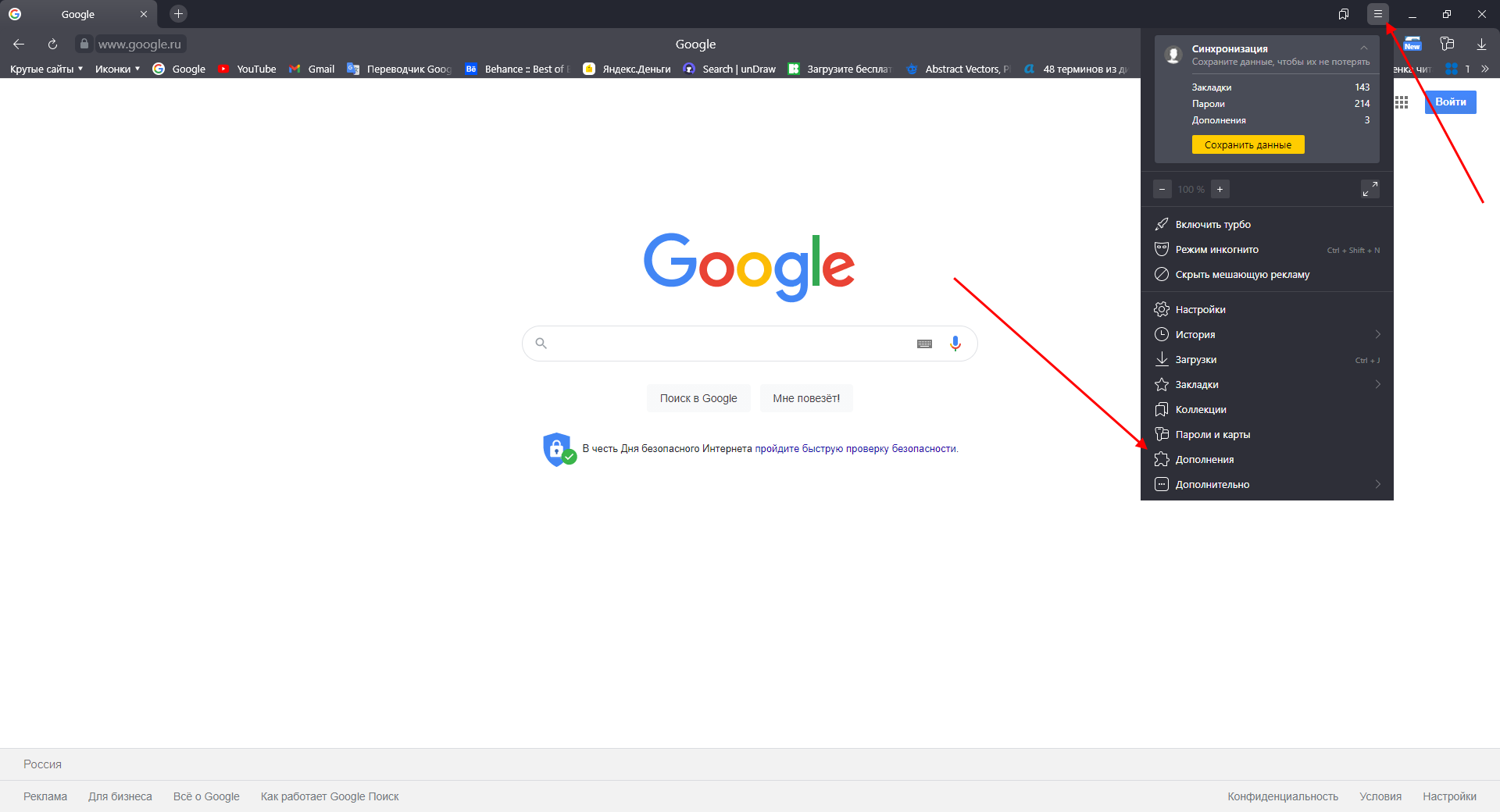
- В нижней части окна нажимаем на кнопку «Каталог расширений для Яндекс.Браузера».
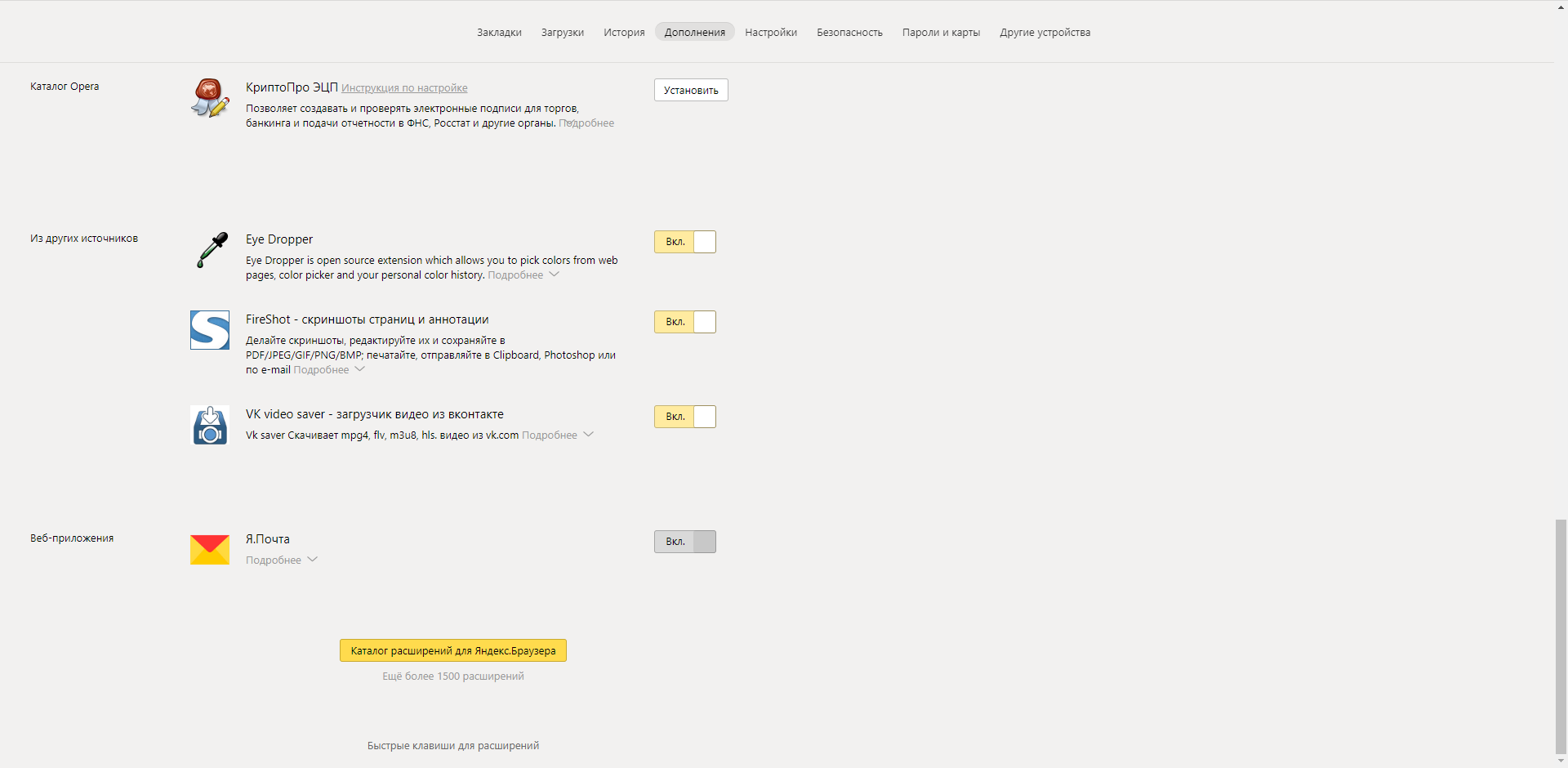
- Следующим шагом вводим запрос «ZenMate VPN» и жмем «Enter».
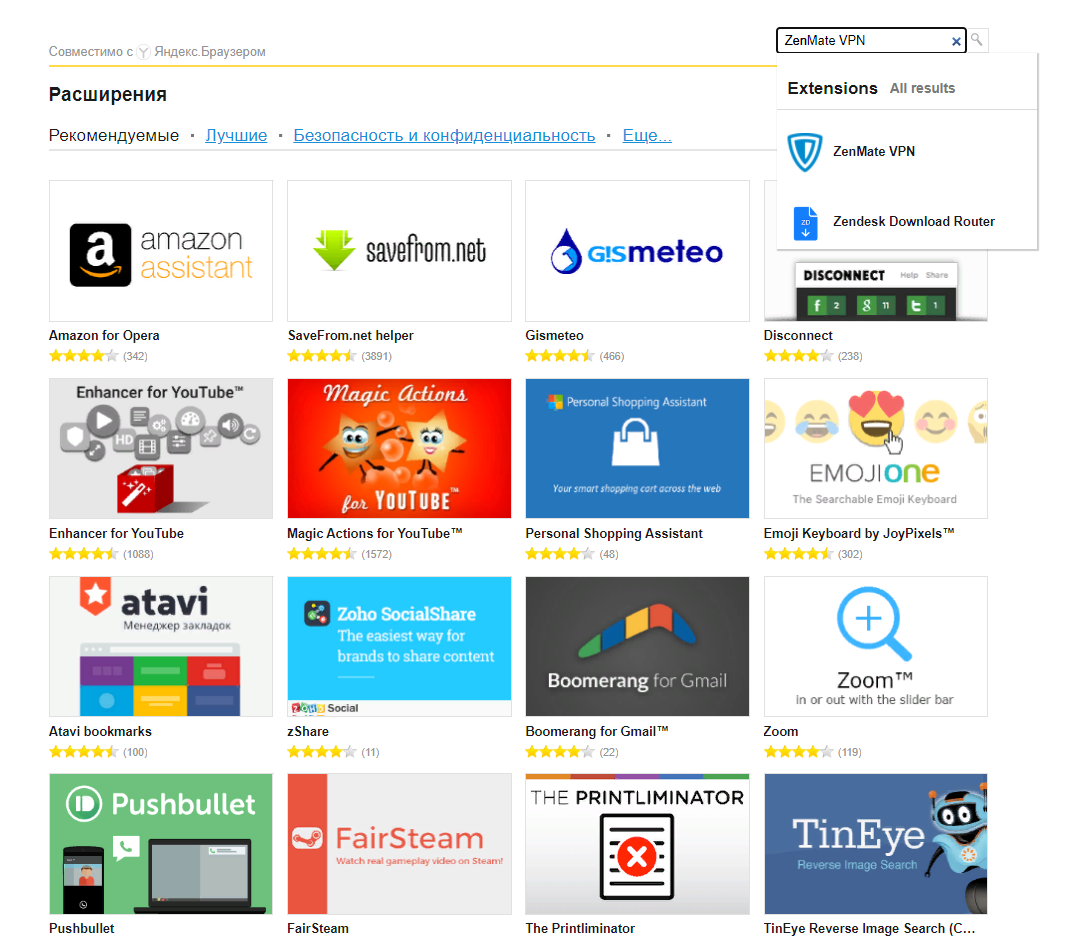
- Выбираем «Добавить в Яндекс.Браузер».
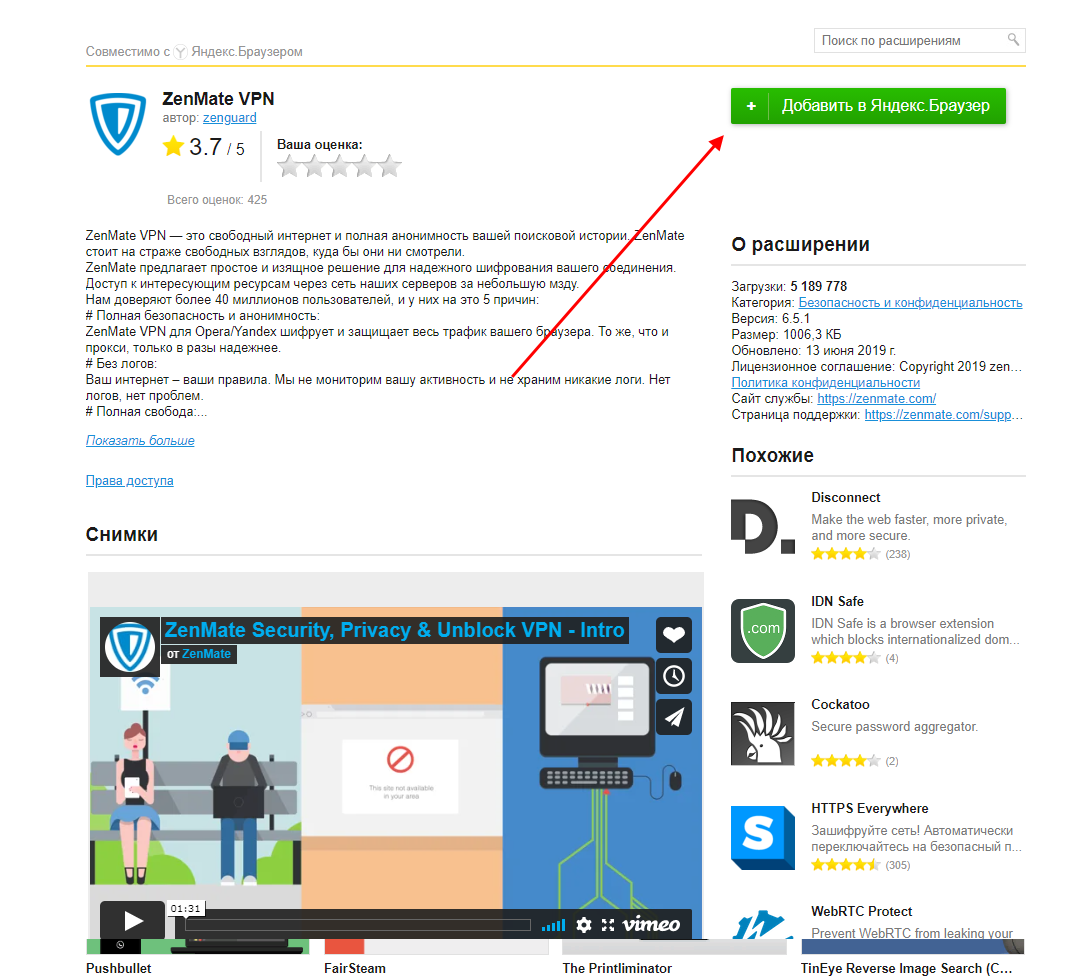
- После успешной установки нас автоматически перенаправит на страницу с регистрацией аккаунта. Как только она будет пройдена, доступ к плагину откроется на 7 дней.
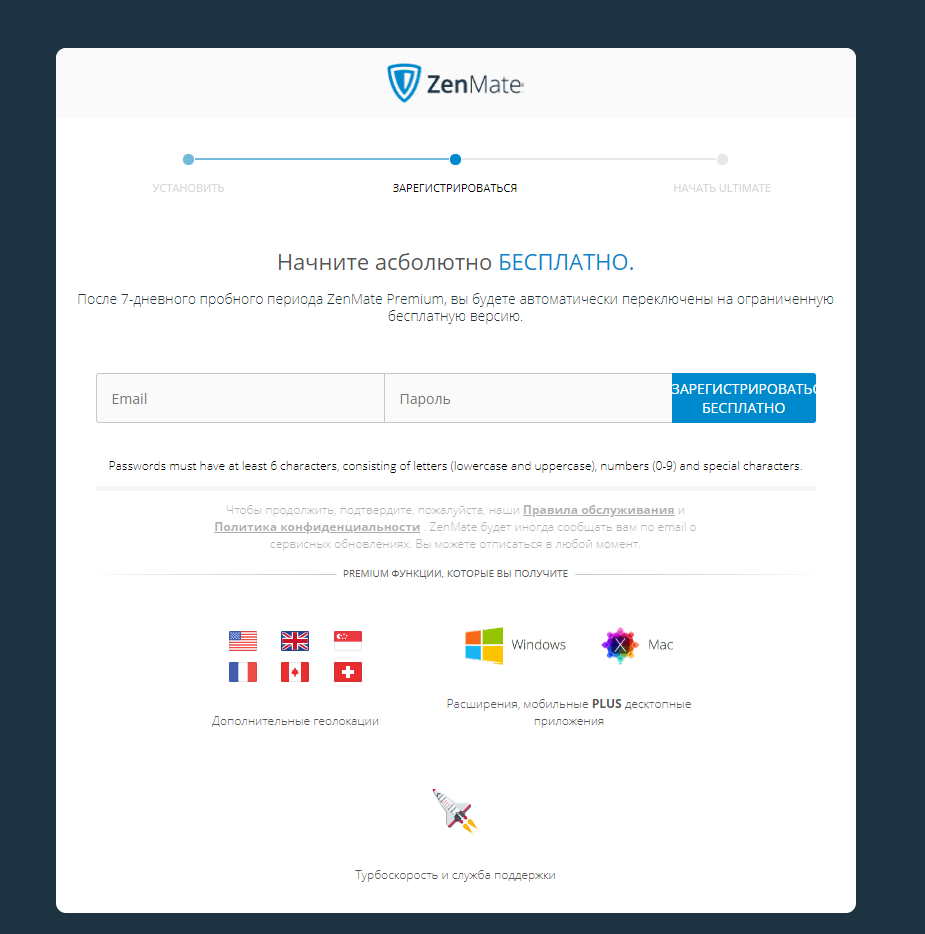
После этого настраивать ничего не нужно – плагин установлен, аккаунт зарегистрирован и активен. Теперь вы можете пользоваться его услугами в полной мере, пока действует бесплатный период. Аналогичным образом происходит установка и прочих расширений, которые мы рассмотрели ранее. Единственное отличие – это регистрация аккаунта, которая в некоторых случаях не нужна, например, в случае с плагином Hola.
Лучшие VPN для мобильного Яндекс.Браузера
Бонусом я собрал наиболее популярные VPN-расширения, подходящие для смартфона на Android. По своей сути, они мало чем отличаются друг от друга, поэтому можете установить любой плагин из списка ниже:
- Yandex Access,
- Hotspot Shield VPN,
- Touch VPN,
- Hola,
- VPN-free.
Найти расширения можно в настройках мобильного Яндекс.Браузера – достаточно через троеточие открыть выпадающее меню и перейти в раздел «Дополнения». Затем внизу открыть подраздел «Каталог дополнений для Яндекс.Браузера». Алгоритм аналогичен десктопной версии – открываем интернет-магазин, находим нужный плагин и устанавливаем его. Готово!
Помимо обычных расширений, на смартфонах сейчас популярны отдельные приложения, заточенные под VPN-соединение. Советую присмотреться к следующим:
- Hola,
- CyberGhost,
- Turbo VPN.
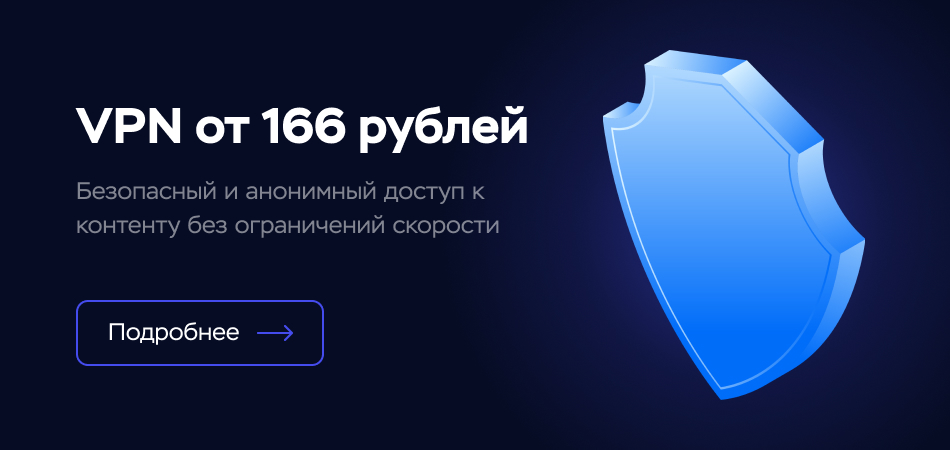 Сегодня мы рассмотрели лучшие VPN-расширения для Яндекс.Браузера. Благодаря им мы можем оставаться анонимными, получать доступ к закрытым ресурсам, а также идти в обход блокировки социальных сетей. Хороший VPN – это анонимность и защита данных. А главное – все в рамках закона!
Сегодня мы рассмотрели лучшие VPN-расширения для Яндекс.Браузера. Благодаря им мы можем оставаться анонимными, получать доступ к закрытым ресурсам, а также идти в обход блокировки социальных сетей. Хороший VPN – это анонимность и защита данных. А главное – все в рамках закона!

23 марта 2020
VPN — довольно полезный и актуальный инструмент для многих пользователей. Он необходим для банального посещения ресурсов, которые не распространяются в связи с локальным доменом на весь мир. И если на версии Яндекс.Браузера на ПК настроить его не составит труда, то на мобильной версии могут возникнуть проблемы.
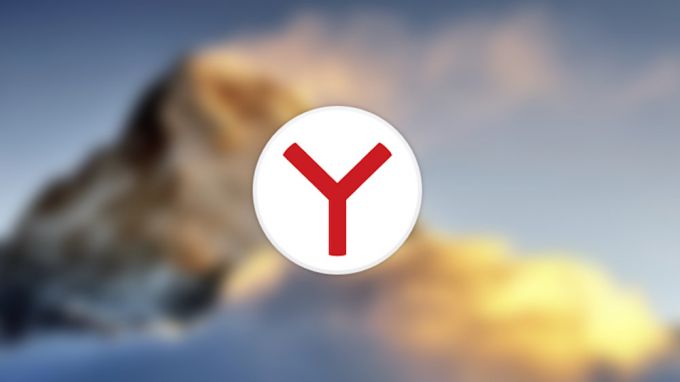
К сожалению, встроенная функция VPN в Яндекс.Браузере отсутствует, поэтому необходимы дополнительные ресурсы, в связке с которыми и будет создано VPN-соединение. Программы, осуществляющие подключение к прокси-серверу, могут быть платными и бесплатными, а установить их можно либо через официальный сайт разработчика, либо через магазин расширений Opera или Google.
Чтобы установить программу для VPN через Opera, необходимо сначала зайти в магазин под названием Opera Addons. Затем в окне «Поиск дополнений» нужно ввести слово VPN.
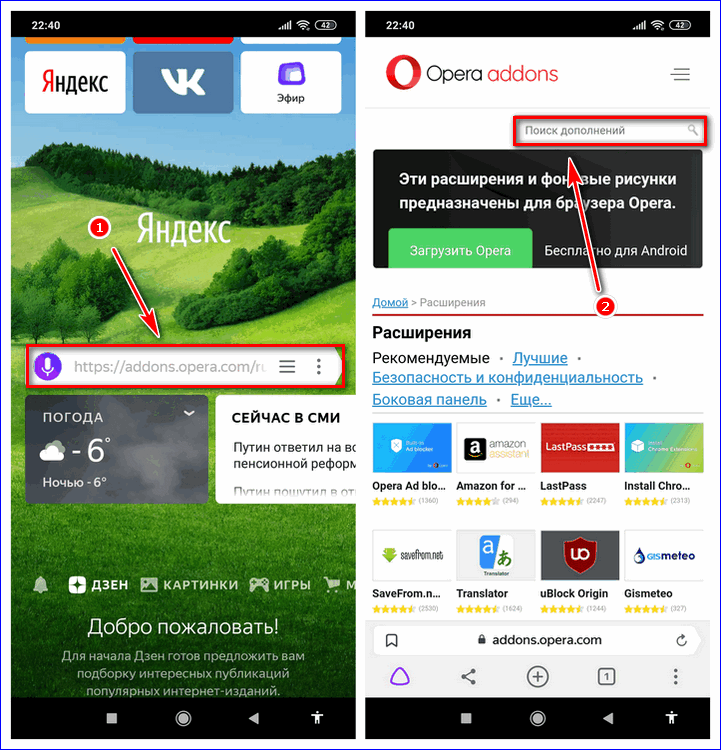
Внизу отобразится список плагинов, которые и позволят изменить IP-адрес пользователя. Они могут быть как платными, так и бесплатными. После выбора одной из программ нужно нажать на три точки в правом нижнем углу, а затем на «Версию на ПК».
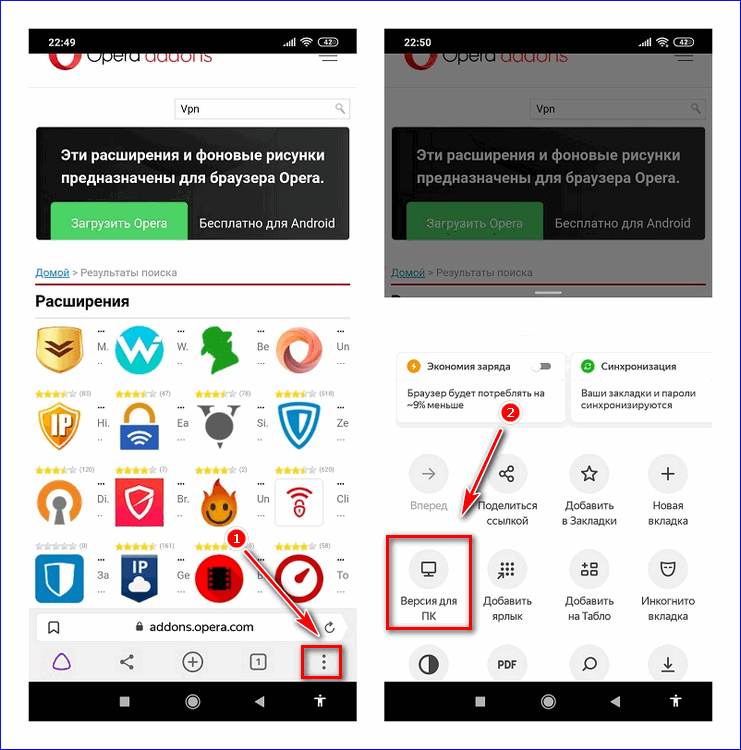
Через магазин расширений Google установить VPN программу намного проще, если рассматривать на конкретном примере — расширении «VNP Hola».
Требуется лишь зайти на страницу магазина расширений и ввести в поисковой строке соответственно название программы.
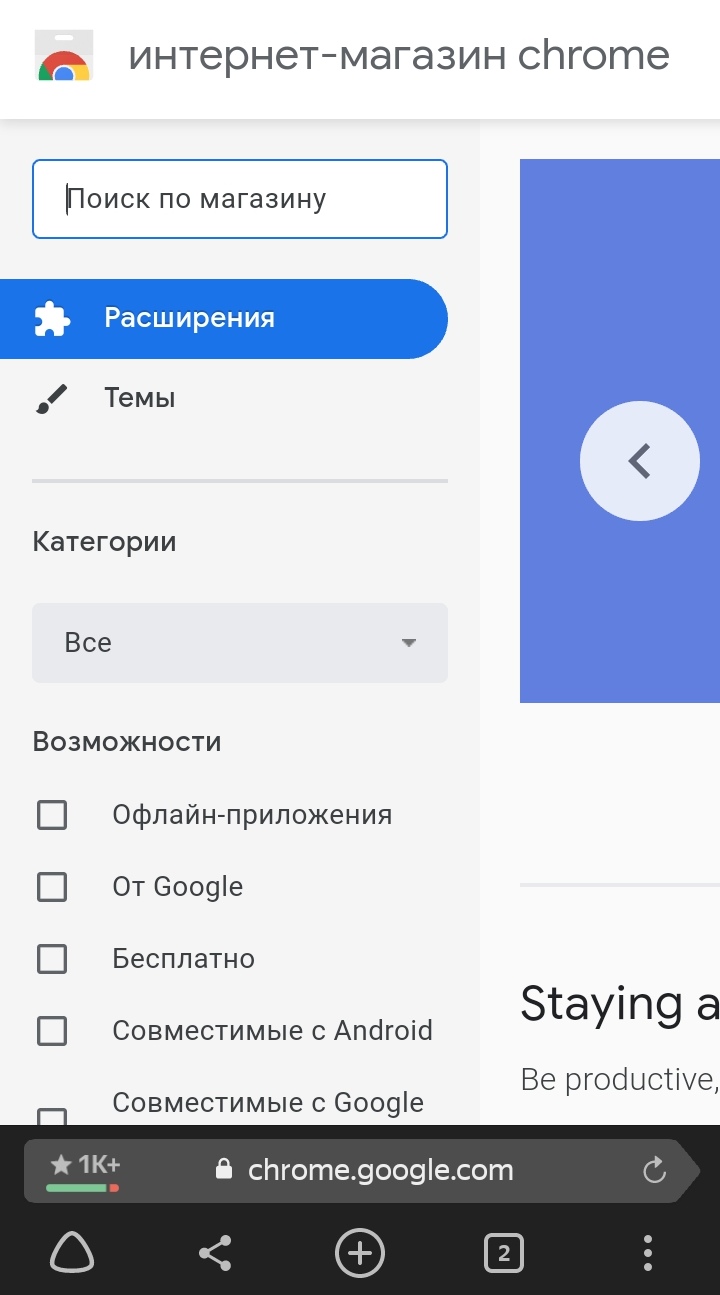
Далее перейти на страницу товара и нажать на синюю кнопку «Установить».
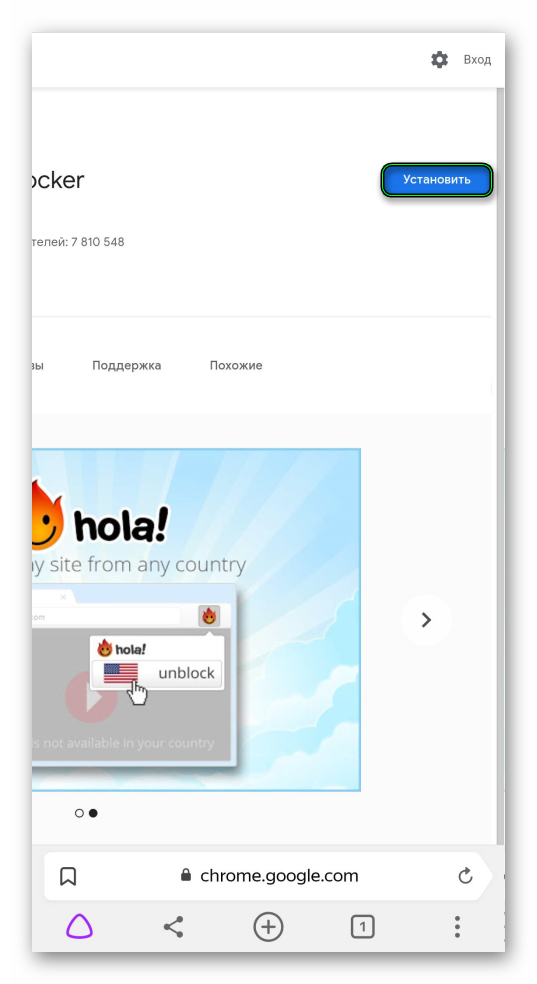
Сама по себе программа очень удобная и обладает приятным интерфейсом. Поменять IP-адрес очень легко. Нужно лишь нажать на иконку расширения, после открытия нажать на флаг страны, где располагается сервер, через который происходит текущее соединение, а затем выбрать из списка желаемый.
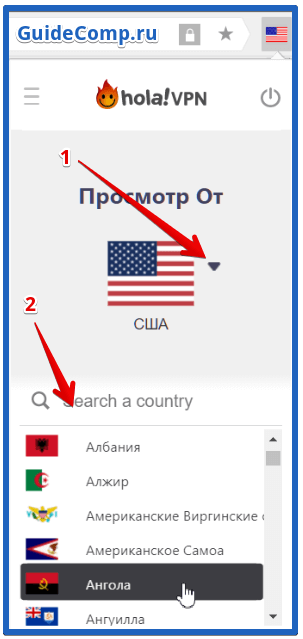
Есть возможность скачать программу для подключения VPN с сайта разработчика на телефон, если последний это позволяет. «VNP Hola», например, дает такую возможность. Чтобы установить ее с официального веб-портала, необходимо сначала его посетить, а затем нажать на оранжевую кнопку «Get Hola. It’s free!».
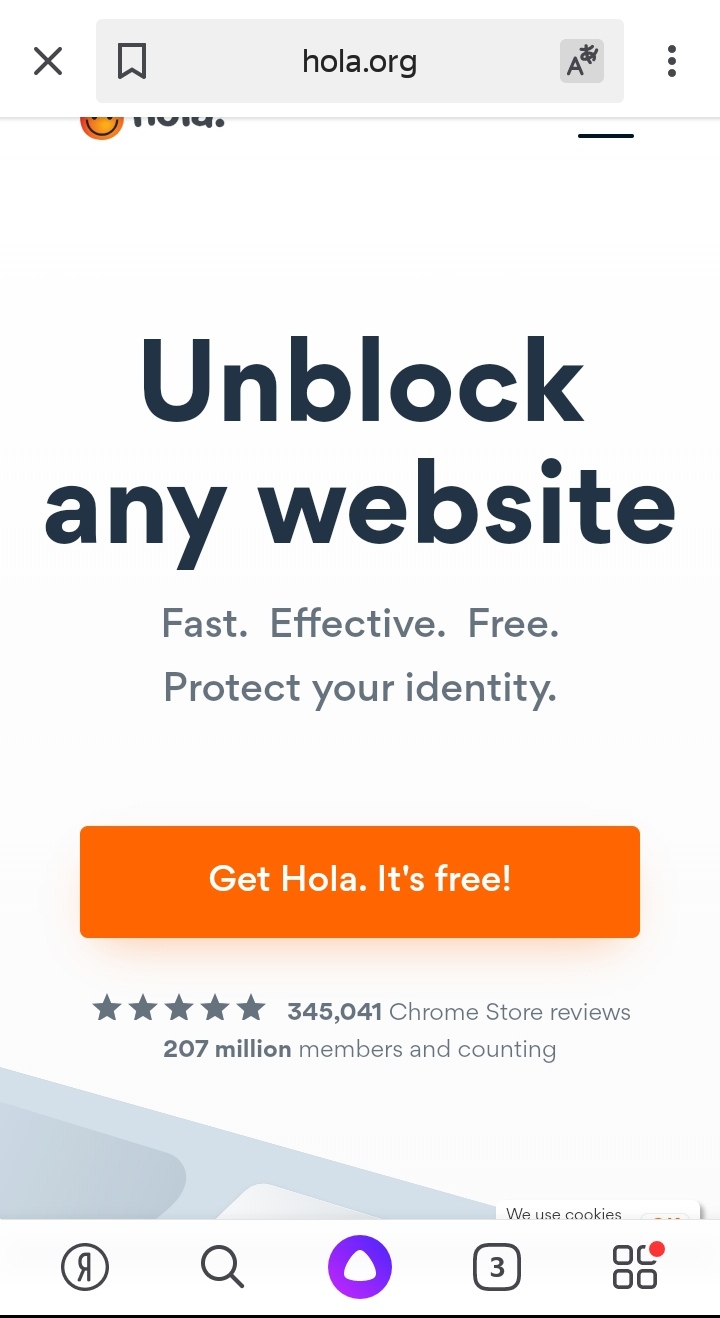
После установки расширение автоматически появится в Яндекс.Браузере, и его можно будет использовать абсолютно бесплатно.
Но «VNP Hola» — не единственная бесплатная программа, которую можно установить таким путем. Например, чтобы скачать«Browces» — многофункциональный VPN с дополнительными фишками, необходимо так же зайти на их веб-портал. Под окном «Install Browsec» необходимо выбрать либо Яндекс.Браузер, либо логотип Android — разницы особенной не будет, и расширение заработает в любом из двух случаев.
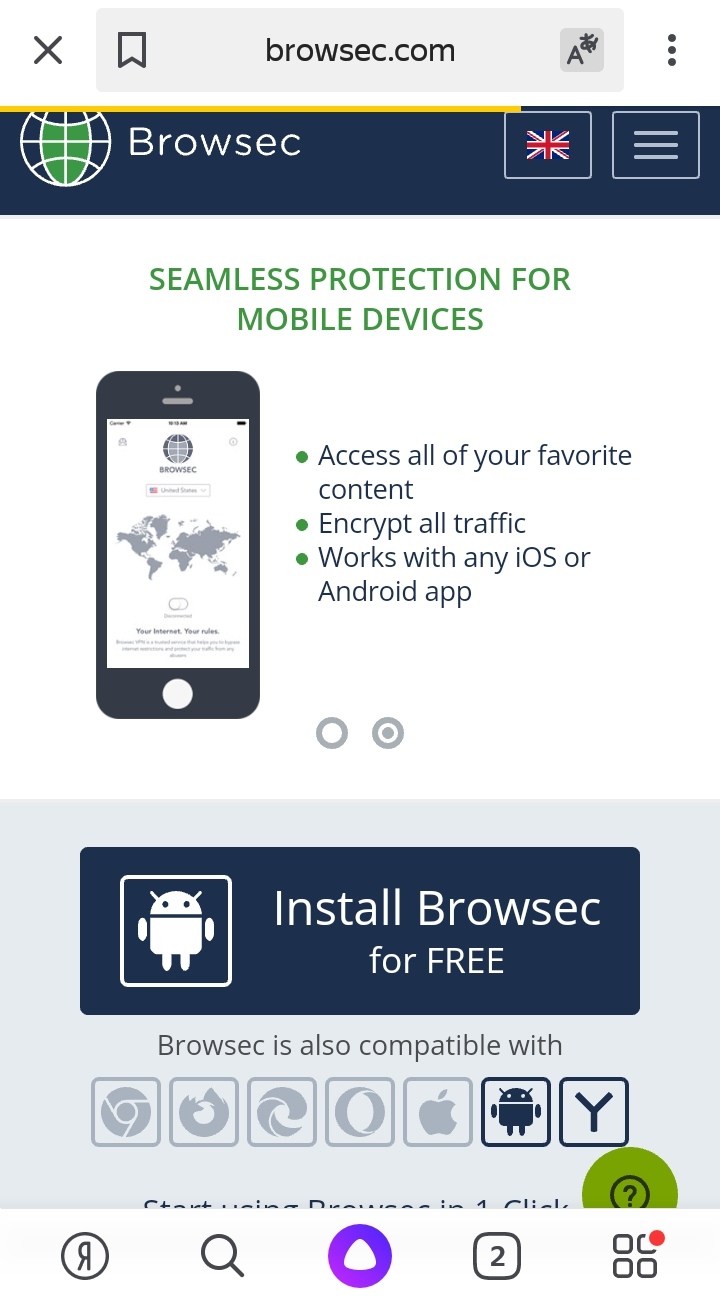
После нажатия начнется автоматическая загрузка файла. После завершения процесса нужно открыть его и, если был выбран логотип Android при загрузке, то требуется установить по умолчанию Яндекс.Браузер.
Посмотреть все установленные дополнения можно по ссылке browser://tune-frame/ (требуется вставить адресную строку и нажать Enter).
Современные технологии позволяют получать доступ практически к любым ресурсам, включая те, которые по каким-то причинам были заблокированы провайдером. Специально для обхода подобных запретов разработчиками были созданы универсальные анонимайзеры, известные как VPN, что расшифровывается как Virtual Private Network. А поскольку потребность в таких сервисах растет пропорционально с их популярностью, далее целесообразно будет рассмотреть, кому нужен VPN и как правильно его установить в Яндекс.Браузере.
Содержание:
- 7 бесплатных VPN-расширений для Яндекс.Браузер для компьютера
- Активируем стандартное VPN-расширение
- Используем Private Internet Access
- Устанавливаем Free VPN Proxy
- Используем расширение ZenMate VPN
- Установка расширения Browsec
- Установка расширения Whoer VPN
- Работаем с Free Avira Phantom
- Включаем VPN на мобильном телефоне
- Правильное удаление и отключение бесплатного VPN’a
7 бесплатных VPN-расширений для Яндекс.Браузер для компьютера
Сначала немного теории. Под VPN подразумевается безопасное зашифрованное соединение поверх другой сети.
Как это работает? Очень просто – технология позволяет шифровать пользовательские данные, а в частности статический IP-адрес с привязкой к любой другой стране или региону, на которые не распространяются запреты. Таким образом можно легко миновать ограничения ничего не нарушая и не подвергая какому-либо риску собственные данные.
Активируем стандартное VPN-расширение
Кроме того, стоит обозначить, что существует два варианта таких анонимайзеров, первый из которых представляет собой встроенный в браузер инструмент, будучи способным шифровать только его внутренние пакеты, тогда как под вторым подразумевается отдельное ПО, способное полностью подключать используемое устройство к сторонним сервисам. Естественно, второй вариант предоставляет пользователю гораздо большие возможности, имея только один недостаток – платное обслуживание, чего не скажешь о встроенных расширениях, среди которых есть немало бесплатных версий.
К слову, бесплатный плагин предусматривается и в Яндекс.Браузере. Другое дело, что он установлен по умолчанию только в тех его версиях, которые предлагают сторонние ресурсы, тогда как браузер, скачанный с официального сайта требует дополнительной установки ВПН. Но на самом деле это отнюдь не проблема, поскольку установка этого дополнения займет считанные минуты, не предполагая приложения каких-то особых усилий.
Для этого:
- Перейдите на страницу плагина Yandex Access.
- Кликните по команде «Установить», расположенной справа в синем прямоугольнике.
- После проделанных манипуляций должно появиться всплывающее окошко с командой «Установить расширение». Кликните по нему для дальнейшего запуска процесса установки.

По завершении процесса вниманию пользователя предстанет соответствующее уведомление о том, что расширение Yandex Access было установлено и уже функционирует. При этом вам не придется вручную активировать и деактивировать анонимайзер – после первичной установки система браузера будет делать это по умолчанию в случае возникновения такой необходимости.
В то же время эта техническая особенность имеет свои недостатки, поскольку она не предусматривает возможности ручной активации анонимайзера на тех ресурсах, где это является необходимым, тем самым ограничивая доступ к ним.
Используем Private Internet Access
Кроме того, можно воспользоваться каким-нибудь сторонним сервисом, который предоставит вам еще большие возможности. Среди них особого внимания заслуживает Private Internet Access – один из самых популярных анонимайзеров, с помощью которого можно подключиться к любому серверу.

Так, данный сервер работает через OpenVPN, PPTP или L2TP-протокол, обеспечивая надежное частное соединение, особенно, если использовать первый вариант шифрования.
Среди прочих преимуществ – обеспечиваемый анонимайзером доступ к 128 и 256-битному типу шифрования, гарантирующим практически 100-процентную пользовательскую анонимность.
Способствует этому и отказ от ведения журналов, усиленная система безопасности и прочие надстройки, предусмотренные разработчиками, что делает их продукт еще более привлекательным.
Устанавливаем Free VPN Proxy
А этот плагин работает через JavaScript API, используя бесплатные сервера, что имеет свои плюсы и минусы. К первым можно отнести простоту применения, ведь для того, чтобы начать поиск, достаточно будет просто кликнуть по команде ON, после чего должен появиться запрос Looking for a proxy list.
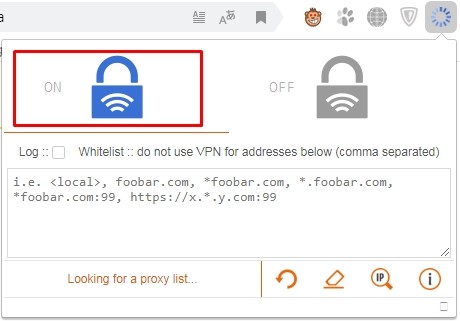
Что касается минусов, то к ним можно отнести ограниченные возможности плагина, который может подключаться далеко не ко всем серверам, просто не находя или не распознавая некоторые из них. Кроме того, этому ВПН свойственны обрывы и сбои в работе, причем без каких-либо особых причин.
Используем расширение ZenMate VPN
Большим спросом пользуется и это расширение, для установки и дальнейшего применения которого необходимо произвести регистрацию, указав свою почту и придумав надежный пароль. Примечательно, что активация анонимайзера происходит автоматически сразу по завершении регистрации.

При этом за пользователем закрепляется возможность менять сервер привязки, для чего нужно будет кликнуть по значку, изображающему щит, и сменить флаг, выбрав одно из четырех доступных государств. Среди них Румыния, Штаты, Германия и Гонконг.
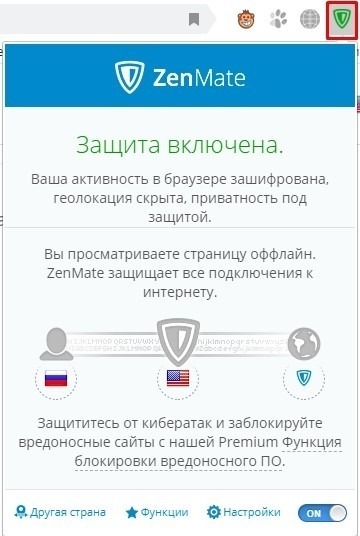
В принципе, вполне достойный вариант, если не учитывать одно «но» – данный сервис трудно назвать высокоскоростным, ведь сегодня вряд ли кого-то удивишь трафиком в 2 Мбит/с.
Установка расширения Browsec
Довольно часто в рекомендациях можно увидеть данный продукт, который также как и предыдущие варианты имеет свои преимущества и недочеты. Установка расширения производится по стандартной схеме, после чего пользователь будет автоматически перенаправлен на стартовую страницу для ознакомления с основными возможностями анонимайзера.
При желании этот этап можно миновать, сразу же приступив уже непосредственно к самой эксплуатации сервиса, для чего нужно будет кликнуть по значку в виде земного шара в верхнем левом углу. Попутно следует кликнуть по команде Protected me для защиты пользовательских данных и перевести ползунок из позиции Off в On.

Обычно стартовая привязка сервера относится к Нидерландам, но в случае возникновения необходимости можно будет сменить геоданные на Сингапур, Объединенное Королевство или Штаты. При этом бесплатное использование анонимайзера не предусматривает каких-либо ограничений, хотя эта медаль имеет оборотную сторону в виде медленной загрузки страниц, как и в случае с предыдущим плагином.
Установка расширения Whoer VPN
Практика показывает, что пользователи активно применяют и это приложение, которое также можно использовать на бесплатной основе. Для этого следует запустить анонимайзер, кликнуть по букве W, которую можно найти в самом верху справа и выбрать прокси-сервер из представленного внизу списка гео-привязок или же использовать все те же установленные по умолчанию Нидерланды.
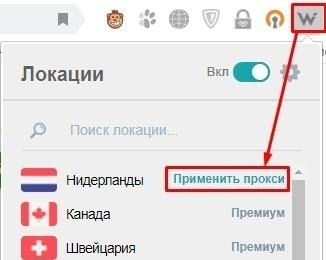
Работаем с Free Avira Phantom
Завершает условный рейтинг лучших бесплатных ВПН-расширений этот плагин, который также имеет весьма неплохой рейтинг. А для того чтобы им воспользоваться, нужно скачать приложение, принять лицензионное соглашение и выбрать опцию «Обезопасить соединение», после чего расширение самостоятельно выберет бесплатный сервис, подключившись к нему по умолчанию.

Как вариант, вы можете сделать это самостоятельно, просто воспользовавшись предусмотренным здесь же линком «Ближайшее местонахождение». Среди преимуществ плагина стоит отметить большое количество бесплатных серверов и довольно высокую скорость работы. А вот особых недостатков обнаружено не было, поэтому можете смело использовать этот вариант.
Включаем VPN на мобильном телефоне
Сегодня использовать ВПН можно не только на ПК, но и на мобильных устройствах.
В частности, для мобильной версии Яндекс.Браузера предусмотрено сразу два варианта анонимайзера: встроенное расширение и стороннее ПО.
Начнем с первого варианта, который подразумевает использование дополнений, вроде Hola и пр. Для того, чтобы воспользоваться им, необходимо:
- Перейти на официальную страницу выбранного дополнения.
- Кликнуть по команде «Установить».
- После перехода в новое окно использовать опцию «Установить расширение».
- Кликнуть по значку в виде трех вертикально расположенных точек в правом нижнем углу.
- Выбрать раздел «Дополнения», а затем перейти по пути с названием выбранного расширения.

После проделанных манипуляций ваш IP-адрес будет защищен по умолчанию, а страница перегружена, что позволит посещать недоступные ранее сайты.
К сожалению, качественных бесплатных утилит для анонимизации мобильной версии браузера не так уж много. Тем не менее поискать можно, пробуя на своем устройстве эффективность работы того или иного приложения.

Кроме того, всегда есть вариант воспользоваться бесплатной пробной версией какого-нибудь плагина, срок действия которого обычно составляет от 7 до 30 дней, после чего можно подыскать другой вариант.
Правильное удаление и отключение бесплатного VPN’a
Не секрет что даже самый лучший ВПН может тормозить интернет-серфинг и работу устройства в целом. Да, и в использовании анонимайзеров на постоянной основе нет никакой нужды, поэтому рано или поздно каждый пользователь задается вопросом о его удалении или отключении.
Стоит отметить, что первый вариант слишком радикальный, ведь вероятность того, что ВПН понадобится вам вновь, крайне велика. Именно поэтому лучше рассмотреть все актуальные способы отключения анонимайзера, которых существует, как минимум, три.
Среди них:
В любом случае, не стоит держать ВПН включенным, когда в этом нет никакой надобности, иначе вам придется тратить лишнее время на загрузку каждой страницы и медиафайлов. А вот иметь установленный анонимайзер на устройстве нужно обязательно, ведь тогда вы сможете относительно легко обходить большинство ограничений.
![]() Загрузка…
Загрузка…

В 2020 году российские пользователи остро ощутили на себе все неудобства, связанные с блокировкой любимых ресурсов. К счастью, посетить практически любой «закрытый» сайт можно при помощи VPN для Яндекс Браузера.
Что такое VPN? Аббревиатурой «VPN» называются технологии, которые позволяют обеспечить несколько сетевых соединений поверх основной сети. По сути ВПН меняет истинный IP-адрес пользователя на выдуманный. Таким образом, человек может посетить сайт, заблокированный в России, выставив с помощью VPN для Яндекс.Браузера IP из другой страны, где ресурс работает без ограничений.
Содержание страницы:
- 1 Особенности VPN для Yandex Browser
- 2 Обзор лучших VPN расширений для Яндекс Браузера
- 3 ExpressVPN
- 4 Hola
- 5 Browsec
- 6 Touch VPN
- 7 Hoxx VPN Proxy
- 8 ZenMate
- 9 Как включить VPN в Яндекс Браузере
- 10 Как поменять VPN в Яндекс Браузере
- 11 VPN для Android
Особенности VPN для Yandex Browser
Владельцы смартфонов привыкли использовать ВПН, активируя функцию через настройки устройства или через специальное приложениеVPN на телефон. На компьютере ситуация иная. Чтобы воспользоваться функцией обхода блокировок, пользователю ПК нужно установить VPN-расширение в Яндекс Браузер.

Таким образом, ВПН работает только в Yandex Browser. При использовании другого браузера расширение придется устанавливать отдельно. Тем не менее, подобный способ доступа к виртуальному IP-адресу является довольно удобным и продуманным.
- ТОП-5 лучших бесплатных VPN для Windows 10.
Обзор лучших VPN расширений для Яндекс Браузера
Индустрия сервисов, позволяющих человеку получать доступ к заблокированным сайтам, активно развивается. Для Браузера от Яндекса подходят более сотни ВПН-расширений, которые можно поставить бесплатно. Но далеко не все опции отвечают требованиям пользователей в области стабильности и функциональности. Поэтому рекомендуется для Яндекс Браузер выбирать VPN на ПК и мобильные устройства, которые представлены в сегодняшней подборке.
- 10 лучших бесплатных VPN сервиса, на которых можно скачать расширение для любой ОС или браузера, смотрите здесь.
ExpressVPN
ExpressVPN — VPN-дополнение, которое называют лучшим самые авторитетные эксперты в области интернет-технологий.

Специалисты выставили сервису 9,8/10 и отметили продвинутые возможности ВПН плагина для стриминга видео в разрешении 4К. Но бесплатно воспользоваться расширением можно только в течение 30 дней с момента установки, потом программа будет платной. Установить VPN на Yandex браузер вы можете пройдя по ссылке в разделе «Продукты» — «Расширения для браузеров» — «Chrome».
Hola
Hola Free VPN — бесплатное VPN-расширение для Яндекс Браузера, собравшее множество положительных отзывов пользователей.

Люди, установившие плагин, отмечают несколько его ключевых особенностей:
- бесплатный VPN;
- удобный интерфейс;
- конфиденциальность;
- свыше 200 геолокация для замены IP.
Этого списка вполне достаточно, чтобы заявить: Hola VPN для Яндекс Браузера – один из лучших плагинов в этом классе. Тем не менее, у него есть и недостатки. Главный минус расширения Hola VPN заключается в том, что для доступа к большинству стабильных серверов необходимо оформить подписку за $7,49.
Указанная сумма списывается ежемесячно. Но в то же время Free VPN Hola для Яндекс Браузера работает и в бесплатном режиме, активируя 2020 серверов.
Скачать это расширение лучше с https://play.google.com/.
Browsec
Browsec VPN для Яндекс Браузер в отзывах получил оценку 4,4/5 от пользователей, установивших плагин. Это хороший балл, который позволяет доверять ВПН-сервису.

Browsec VPN отличается продвинутой опцией смены местоположения, а также защитой при работе Wi-Fi. Также пользователи отмечают тот факт, что VPN Browsec не урезает скорость интернета. А это важно для пользователей, которые потребляют внушительные объемы контента.
- Скачать Browsec VPN для Яндекс Браузер можно бесплатно здесь — https://yanbrowser.ru/extensions/browsec-vpn-extension-for-yandex-browser.
После установки плагина интернет сервиса пользователь сможет управлять ВПН на русском языке, меняя IP-адрес в зависимости от сайта.
Touch VPN
Touch VPN для Яндекс Браузера – еще один популярный плагин, доступный в официальном магазине расширений. Юзеры отмечают скорость передачи данных, благодаря использованию надежных методов шифрования трафика.

Конфиденциальная информация пользователя не уходит в сторону «Третьих лиц», поэтому данный VPN для браузеров на Windows пользуется популярностью у юзеров.
Hoxx VPN Proxy
Hoxx VPN – достойное расширение для Яндекс Браузера, которое сможет решить большинство проблем с доступом к заблокированным интернет-сервисам.

Плагин отличается скоростью передачи данных и защитой персональной информации. А из минусов выделяется необходимость создания аккаунта вHoxxVPN.
ZenMate
ZenMate VPN — лучшее расширение для Яндекс Браузера, по мнению нескольких тысяч пользователей. Плагин обладает продвинутым интерфейсом и является условно бесплатным. То есть доступ к стабильным серверам с высокой скоростью человек получит после оформления подписки.

ZenMate VPN обладает хорошими алгоритмами шифрования, благодаря чему пользователь остается спокойным относительно сохранности персональных данных. В то же время заметным недостатком является отсутствие журнала логов и необходимость прохождения регистрации.
Как включить VPN в Яндекс Браузере
Многие люди не понимают, где в Яндекс Браузере VPN. И это понятно, ведь не существует встроенного VPN для Яндекс Браузера. Пользователю нужно скачать расширение из магазина плагинов Opera, который расположен по адресу addons.opera.com.
Открыв магазин в ЯБ, останется найти нужный плагин и нажать кнопку «Установить» напротив его названия. После этого дополнение отобразится в меню браузера и останется только включить опцию для посещения заблокированных сайтов.
Как поменять VPN в Яндекс Браузере
Пользователь может не только скачать VPN для компьютера бесплатно, но и поменять в подходящий момент. Для этого нужно открыть магазин расширений Opera и установить альтернативное дополнение.

Теперь, когда новый плагин появится в меню YBrowser, его останется активировать. При этом VPN-расширение, которое использовалось ранее, автоматически отключится. Предпринимать дополнительные действия не придется.
VPN для Android
VPN в Яндекс Браузере Android отсутствует. ВПН необходимо скачать, используя магазин приложений Google Play. Из доступных плагинов стоит выделить лучшие VPN для мобильного Яндекс Браузера:
- Turbo VPN;
- SuperVPN;
- Thunder VPN.
После загрузки приложения останется открыть программу и активировать функцию ВПН. Виртуальный IP-адрес начнет работать в YB и другом браузере на Андроид.
Полезное видео по теме — Как установить, включить, отключить, поменять VPN в Яндекс.Браузере:
german27
https://opartnerke.ru/6-luchshih-rasshireniy-vpn-dlya-yandeks-brauzera/https://opartnerke.ru/wp-content/uploads/2020/08/vpn_dlya_yandex_brauzera-500×256.jpghttps://opartnerke.ru/wp-content/uploads/2020/08/vpn_dlya_yandex_brauzera-150×150.jpg2021-11-23T23:33:34+06:00АлександрHi-Techбезопасность,браузер,приложения,яндексВ 2020 году российские пользователи остро ощутили на себе все неудобства, связанные с блокировкой любимых ресурсов. К счастью, посетить практически любой «закрытый» сайт можно при помощи VPN для Яндекс Браузера. Что такое VPN? Аббревиатурой ‘VPN’ называются технологии, которые позволяют обеспечить несколько сетевых соединений поверх основной сети. По сути ВПН меняет…АлександрАлександр alksandr1973@gmail.comAdministratorОбзоры смартфонов и интернет сервисов
Ограничения в интернете стали обычным делом. Ежедневно блокируются крупные сайты или целые сети, появляются новые методы слежки за пользователями. Поэтому сегодня вопрос об анонимности в интернете тревожит миллионы пользователей.

И тут на помощь приходят VPN-расширения для браузера. Эти сервисы подменяют IP-адрес пользователя, шифруют его трафик и помогают обойти территориальные ограничения, наложенные на те или иные сайты и платформы.
Сегодня рассмотрим лучшие ВПН для Яндекс.Браузера и расскажем, как правильно их выбирать.
Почему анонимность в интернете так важна?
Сохранение анонимности в интернете – вынужденная мера, на которую идут пользователи. И причин этому несколько.
Во-первых, Роскомнадзор и другие органы регулярно блокируют различные интернет-ресурсы. Из-за этого люди не могут подключиться к Netflix, HBO, Disney+ или к другим популярным сервисам. А для пользователей Украины, к примеру, закрыт доступ к ВКонтакте в России.
Во-вторых, в сети появляется все больше злоумышленников, ворующих персональные данные пользователей. Шутка про то, что человека можно легко найти по IP, стала повседневной реальностью. А уже через IP можно с легкостью пробить номер телефона, email или даже физический адрес человека. И эти сведения могут использоваться в самых разных целях.
Как выбрать хорошее VPN-расширение для Yandex.Browser
VPN-расширений много, и далеко не каждое полноценно справляется со своими задачами. Поэтому выделим главные критерии выбора VPN-расширения:
- Совместимость. Первым делом нужно убедиться, что у выбранного ВПН-сервиса есть расширение для Яндекс.Браузера. Эта информация, как правило, указывается на официальном сайте разработчика;
- Безопасность. Хороший VPN использует шифрование военного или банковского уровня, чтобы гарантировать безопасность персональных данных пользователей. Также желательно, чтобы сервис не вел логи и не сохранял историю поиска своих клиентов;
- Стоимость. VPN-расширения бывают платными и бесплатными. Последние, как правило, имеют ограничения. Например, скорости или количества серверов. У платных ВПН такой проблемы нет. Подписка открывает доступ к недоступным для бесплатных пользователей возможностям;
- Функциональность. Некоторые ВПН могут не только изменять IP или шифровать трафик, но и блокировать рекламу, защищать устройство от вредоносных файлов и т.д. Пользователю необходимо решить, какие функции ему нужны, и от этого отталкиваться при выборе плагина;
- Поддержка клиентов. При работе с ВПН-дополнением нередко возникают разные проблемы (к примеру, не удается подключиться к серверу). Поэтому важно, чтобы сервис имел вежливую и компетентную службу поддержки, которая быстро отвечает на вопросы пользователей;
ТОП-8: Лучших ВПН-расширений для Яндекс.Браузера – Рейтинг 2023
Представляем ТОП из 8 лучших расширений VPN для Яндекс.Браузера. При формировании рейтинга, как и всегда, учитывались мнения IT-специалистов в области безопасности и отзывы пользователей.
| № | НАЗВАНИЕ | ОПИСАНИЕ | САЙТ |
|---|---|---|---|
| 1 | Browsec | Популярное VPN-расширение от российского провайдера. Есть бесплатный тариф с неограниченным трафиком; | https://browsec.com/en/ |
| 2 | Free Avira Phantom VPN | ВПН от немецких разработчиков. Среди преимуществ – больше 1400 быстрых серверов, надежная защита и отсутствие журналов; | https://www.avira.com/en/free-vpn |
| 3 | ZenMate | Бесплатное расширение, в котором доступны сервера из четырех стран. Поддерживает популярные стриминговые сервисы и P2P; | https://zenmate.com/ru/ |
| 4 | Free OpenVPN Server Finder | Бесплатный сервис с интерфейсом на русском языке. Среди возможностей – подмена IP-адреса, защита от киберугроз и DNS-атак; | https://openvpn.net/ |
| 5 | DotVPN | ВПН-дополнение от разработчиков из Гонконга. Есть бесплатный и платный тарифные планы. Обладает развитой сетью из 700+ серверов и большого числа локаций, гарантирует быстрое подключение и умеет блокировать всплывающую рекламу; | https://dotvpn.com/en/ |
| 6 | Free VPN Proxy | Простой в использовании сервис. Предоставляет бесплатный доступ, не хранит адреса и конфиденциальную информацию; | https://addons.opera.com/ru/extensions/details/free-vpn-proxy/ |
| 7 | VirtualShield | ВПН-расширение для Яндекс.Браузера с поддержкой большинства платформ. Подойдет для любых задач, будь то веб-серфинг или просмотр потоковых трансляций. 30 дней бесплатной работы; | https://virtualshield.com/ |
| 8 | Whoer VPN | Продвинутый ВПН с бесплатным тарифом. Среди преимуществ – безлоговая политика, сервера в 20 регионах и неограниченная скорость для владельцев подписки. | https://whoer.net/ru/vpn |
8. Whoer VPN

| Сайт | https://whoer.net/ru/vpn |
| Год создания | 2016 |
| Штаб-квартира | Кипр |
| Бесплатный период | Есть |
| Стоимость подписки | От 3.90 до 9.90 долларов |
Открывает ТОП браузерное расширение Whoer VPN. В бесплатном тарифе сервис предоставляет пользователям трафик без ограничений и стабильное соединение. Правда, подключиться можно только к одному серверу, в котором скорость передачи ограничена 1 мб/с.
У владельцев платной подписки возможностей намного больше. Им доступен выбор серверов из 20 стран, скорость без ограничений и подключение до пяти гаджетов одновременно. В WhoerVPN действует 30-дневная гарантия возврата денег. Поэтому, если пользователю что-то не понравится, он легко вернет списанные средства.
отсутствие логов;
гарантия возврата средств в течение месяца;
кроссплатформенность (также работает на мобильных телефонах и ПК);
подключение до 5 гаджетов одновременно;
трафик без ограничений;
защита от DNS-атак.
в бесплатном тарифе только один сервер (Нидерланды) с ограничением скорости 1 мб/с.
7. VirtualShield

Еще один кроссплатформенный сервис. Работает не только на компьютере, но и на Айфон и Андроид. Дополнение является платным и стоит от 5.99 до 17.99 доллара, в зависимости от выбранного тарифного плана. При этом в VirtualShield есть пробный период на месяц, в течение которого пользователь успеет решить, нужен ли ему этот ВПН.
Сервис помогает обходить блокировку сайтов и сервисов вне зависимости от того, кто был инициатором введения ограничений. Скорость подключения не ограничивается, поэтому можно с комфортом смотреть стримы, работать онлайн или играть с низким пингом.
30 дней бесплатной работы;
тарифные планы для одного пользователя или семьи;
высокая скорость и низкий пинг;
поддержка большинства платформ;
работает на Windows, есть приложения для iOS и Android.
в отзывах отмечают, что иногда служба поддержки игнорирует запросы пользователей (или отказывается идти навстречу);
сайт на английском языке.
6. Free VPN Proxy

Удобное в использовании дополнение, которое замаскирует IP-адрес пользователя и поможет легко зайти на заблокированные сайты. ВПН Прокси имеет интуитивно-простое меню, поэтому пользоваться им легко. Все, что нужно – скачать дополнение на свой браузер и нажать на кнопку запуска в левом верхнем углу. Сервис не хранит IP-адреса и любую другую конфиденциальную информацию о клиентах.
бесплатный доступ;
простота установки и настройки;
не сохраняет IP-адреса и другую информацию о клиентах.
жалобы на некорректную работу дополнения.
5. DotVPN

| Сайт | https://dotvpn.com/en/ |
| Год создания | 2014 |
| Штаб-квартира | Гонконг |
| Бесплатный период | Есть |
| Стоимость подписки | 2.99 доллара |
ВПН-расширение для браузера, за которое не переплачивают. Сервис распространяется бесплатно, работает на смартфонах и компьютерах. Правда, для бесплатных подписчиков ограничивается скорость подключения.
DotVPN располагает развитой серверной инфраструктурой, состоящей из 700+ серверов. Владельцы платного тарифа могут легко изменить локацию и получают неограниченную пропускную способность. Трафик, проходящий через DotVPN, шифруется 4096-битным ключом, а анонимность пользователей обеспечивается благодаря работе браузера через TOR-сеть. Помимо VPN сервис предлагает встроенный блокировщик рекламы и трекеров. Это позволяет смотреть любимый контент, не отвлекаясь на всплывающие баннеры.
есть бесплатный тариф;
разблокирует Netflix, YouTube, Vudu и другие популярные сервисы;
700+ серверов доступны по подписке;
надёжная защита;
блокировщик рекламы.
чтобы подключить подписку, нужна обязательная регистрация по электронной почте.
4. Free OpenVPN Server Finder

Четвертое место рейтинга занимает ВПН-расширение для поиска бесплатных серверов OpenVPN, расположенных на нескольких континентах. Сервис помогает пользователям обходить региональные блокировки сайтов, скрывать свой IP-адрес и сохранять анонимность. Кроме того, с Free OpenVPN Server Finder можно не опасаться утечки информации при использовании Wi-Fi в общественных местах. ВПН защитит от юзера от киберугроз, нежелательного контента и DNS-атак.
больше 300 тысяч пользователей;
бесплатный доступ;
интерфейс на русском языке;
защита от нежелательного ПО, киберугроз и DNS-атак;
быстрый поиск серверов OpenVPN.
3. ZenMate

| Сайт | https://zenmate.com/ru/ |
| Год создания | 2013 |
| Штаб-квартира | Германия |
| Бесплатный период | Есть |
| Стоимость подписки | От 100 до 777 рублей |
Проверенный плагин (plugin) для Яндекс.Браузера. Сразу после регистрации сервис активирует бесплатный тестовый период на неделю. В это время пользователю будут доступны высокая скорость и неограниченная пропускная способность. Сервис откроет доступ к популярным стриминговым сервисам, торрентам и соцсетям. Можно одновременно использовать на пяти устройствах.
ZenMate работает и на бесплатной основе. Правда, на выбор будет доступно четыре страны (80+ при оформлении подписки).
бесплатный тариф;
4000 серверов в 80+ странах для владельцев подписки;
30-дневная гарантия возврата средств после подключения платного тарифа;
поддержка стриминговых площадок, P2P;
хорошая скорость и неограниченная пропускная способность.
для бесплатных пользователей доступно только четыре страны, в которых сравнительно низкая скорость подключения;
для установки расширения нужна регистрация.
2. Free Avira Phantom VPN

Популярный ВПН от создателей одноименного антивируса. Он поможет скрыть IP-адрес пользователя и создать комфортные условия для анонимного веб-серфинга. Ежедневно Aviraпредоставляет 500 МБ бесплатного трафика (расширяется 1 ГБ после регистрации). За сохранение персональных данных отвечает шифрование банковского уровня, аварийный выключатель и защита от DNS-атак.
Владельцам платной подписки доступно более 1400 серверов, расположенных на пяти континентах. Они не перегружены и работают быстро – фильмы и ролики с высоким разрешением загружаются без задержек, картинка в играх отображается плавно и с низким пингом.
шифрование банковского уровня;
1400+ серверов с высокой скоростью соединения;
провайдер не хранит персональную информацию о подписчиках;
встроенный аварийный выключатель.
для тех, кто использует Avira в бесплатном режиме, ограничен трафик.
1. Browsec

| Сайт | https://browsec.com/en/ |
| Год создания | 2012 |
| Штаб-квартира | Россия |
| Бесплатный период | Есть |
| Стоимость подписки | От 3.33 до 4.99 доллара |
На первом месте продвинутый VPN от российских программистов, который получил признание во всем мире. Browsec снимает запрет с любых ресурсов и гарантирует анонимность. Даже в бесплатном тарифном плане сервис не ограничивает трафик для пользователей. Правда, скорость будет сравнительно низкой, и ее едва ли хватит для просмотра роликов. На платных тарифах скорость достигает 100 Мбит/с. Дополнение не требовательное – его можно «врубить» как на флагманах, так и на простеньких устройствах.
В Browsec можно включить дополнительную защиту, к примеру, WebRTC, либо установить настройки подключения для отдельных ресурсов.
есть бесплатный тариф;
трафик не ограничивается;
гибкие настройки;
для использования не требуется регистрация;
адекватная стоимость подписки.
встроенная реклама в бесплатном плане;
провайдер собирает сведения о пользователях (хотя обещает, что не будет их передавать третьим сторонам).
Вывод: Какой анонимайзер выбрать?
В статье мы рассмотрели лучшие ВПН-расширения для Яндекс.Браузера. В подборку вошли как платные, так и бесплатные сервисы, поэтому каждый найдет вариант для себя.
Если нужен хороший бесплатный VPN для комфортного веб-серфинга, рекомендуем использовать Browsec. Сервис прост в использовании и не имеет ограничений по трафику в бесплатной версии.
Нужен быстрый ВПН для просмотра сериалов, игр и скачивания больших файлов? Для этой цели подойдет Free Avira Phantom VPN. Сервис предлагает более 1400 серверов, шифрование банковского уровня и поддержку потоковых сервисов.
Часто задаваемые вопросы (ЧаВо)
Принцип работы VPN (Virtual Private Network)
VPN – это виртуальная частная сеть для защиты приватной информации пользователей и обхода региональных ограничений в интернете.
Соединение VPN – своего рода «туннель» (или посредник) между компьютером пользователя и прокси-сервером. Когда юзер подключается к VPN, система идентифицирует его. После установки соединения трафик пользователя передается между его компьютером (или другим устройством) и сервером в зашифрованном виде. А уже через сервер данные поступают к внешним ресурсам, которые запрашивает пользователь.

VPN подменяет реальный IP-адрес пользователя на свой. И это позволяет обходить блокировку ресурсов. Допустим, какой-то американский сервис недоступен в России. Чтобы открыть к нему доступ, достаточно подключиться к серверу из США, используя ВПН-расширение.
Принцип работы VPN хорошо иллюстрирует эта картинка.

Как установить и настроить ВПН-расширение в браузере
Установить и настроить ВПН-расширение очень легко. Нужно перейти в магазин Opera или Chrome, найти выбранное дополнение и установить его.
Рассмотрим подробно, как установить расширение ZenMate, о котором мы рассказывали в этой статье:
- Включить Яндекс.Браузер и в верхнем правом углу нажать на три горизонтальные полоски. В открывшемся окне выбрать «Дополнения».

- Внизу экрана выбрать «Каталог расширений для Яндекс.Браузера».

- В поле поиска ввести Zenmate VPN и нажать Enter.

- Выбрать «Добавить в Яндекс.Браузер».

По завершении установки пользователь будет перенесен на страницу для создания учетной записи. Когда аккаунт будет создан, активируется пробный период, которым можно воспользоваться, чтобы протестировать работу сервиса.

Далее никаких настроек не нужно – дополнение установлено, аккаунт зарегистрирован. Осталось запустить веб-браузер и начать пользоваться плагином.
Как обойти блокировки сайтов через виртуальную частную сеть (VPN)
Зайти на заблокированный сайт через VPN очень легко. Достаточно включить сервис на компьютере или смартфоне, подключиться к нужному серверу и перейти на страницу сайта.
Некоторые VPN могут быть настроены для работы в постоянном режиме. Т.е., они будут автоматически включаться вместе со смартфоном.
Как поменять ВПН в Яндекс Браузере
Бывает, что через пару дней после установки пользователи решают сменить VPN-расширение. Чтобы это сделать, нужно первым делом отключить дополнение:
- Перейти в Яндекс.Браузер, нажать ПКМ по иконке любого дополнения и выбрать «Настроить расширения».
- Найти нужное VPN дополнение.
- Напротив его иконки поставить ползунок в неактивное положение.
Готово. Осталось скачать и установить новое расширение согласно инструкции выше.
Какие VPN использовать в мобильном Яндекс.Браузере
Представляем подборку из пяти лучших ВПН-расширений для мобильного Яндекс.Браузера:
- Yandex Access;
- Touch VPN;
- Hola;
- VPN-free;
- Rus VPN.
Найти нужное расширение можно через раздел «Дополнения» в Яндекс.Браузере на телефоне. Все согласно инструкции, описанной выше.
Перейти к контенту
С принятием в России все новых законов, ограничивающих доступ к некоторым сайтам, становится все труднее обойтись без VPN-сервисов. Их абсолютное большинство представляют собой расширения для браузеров. О том, как включить VPN в Яндекс.Браузере, — в этом материале.

Содержание
- Бесплатные VPN для ПК
- VPN на телефоне
- «Browsec»
- «Turbo VPN»
Бесплатные VPN для ПК
Самые популярные сервисы обхода блокировок бесплатны. Некоторые доступны сразу после установки, другие же — требуют регистрации. Впрочем, она тоже бесплатна. Вот как установить VPN-расширение в версии браузера от Яндекса для ПК или ноутбука.
- Перейти в меню в верхнем правом углу.
- Кликнуть на «Дополнения» в списке.
- Внизу страницы нажать на желтую плашку для перехода в каталог расширений.
- Затем на странице каталога ввести в поиске одну из фраз «friGate» или «Browsec» — это названия расширений.
- Вне зависимости от выбранного сервиса кликните на него в каталоге и нажмите на зеленую плашку «Добавить». В открывшемся окне подтвердите установку.
- В правом верхнем углу должна появиться иконка установленного расширения.
- Если установлен «friGate» — просто кликните на иконку расширения, и можете переходить на заблокированный сайт.
- Если установлен «Browsec», нажмите на иконку расширения — откроется окно. Нажмите на зеленую плашку в центре или на красный переключать справа внизу — VPN заработает.
VPN на телефоне
В браузере Яндекса нет встроенного VPN, но его можно установить отдельным приложением. Самые удобные из бесплатных уже знакомый «Browsec» и «Turbo VPN». Вот как их установить.

«Browsec»
- Перейдите в каталог приложений Play Маркет, если используете устройство на базе Android, или AppStore, если на базе IOS (IPhone).
- Введите в поиске «Browsec» и установите это приложение.
- Откройте приложение и в стартовом окне введите адрес электронной почты, к которому у вас есть доступ. Нажмите «Дальше».
- Затем нажмите «Регистрация». На указанный почтовый ящик придет письмо с ссылкой. Нажмите на ссылку в письме — и все. Заходите в приложение и нажимайте на переключатель внизу — VPN заработает. Можете свернуть приложение и открыть заблокированный сайт в браузере.
«Turbo VPN»
- Перейдите в каталог приложений Play Маркет, если вы используете устройство на базе Android, или AppStore, если на базе IOS (IPhone).
- Введите в поиске «Turbo VPN» и установите это приложение.
- Затем откройте его и нажмите на круглый оранжевый значок. VPN включен. Можете свернуть приложение и открыть заблокированный сайт в браузере.
На чтение 5 мин Просмотров 46.2к. Опубликовано 2 ноября 2020
Обновлено 9 сентября 2021
Сегодня использование виртуальных сервисов доступа VPN на компьютерах становится неотъемлемой частью жизни современного человека. Для многих это просто способ сидеть в социальных сетях на работе или пользоваться заблокированными в его стране ресурсами. Однако есть люди, которые заботятся о своей онлайн безопасности, сохранности персональных данных, а также по каким-то причинам предпочитают оставаться анонимными в процессе работы в Интернете.
Совсем недавно на второе место по популярности среди всех браузеров, используемых пользователями из России, вышел продукт отечественной программной индустрии – Яндекс.Браузер. Яндекс.Браузер использует движок браузера Blink. Он основан на проекте с открытым исходным кодом от Chromium.
Особенности использования VPN в Яндекс.Браузере
Применение расширения виртуального сервиса доступа при работе в Интернете через браузер представляет собой эффективный и наименее затратный способ решения проблемы онлайн безопасности.
Выход в онлайн через расширение с VPN, установленное на Вашем браузере, заставляет весь Ваш интернет-трафик проходить напрямую через сторонние виртуальные серверы. Для использования VPN совместно с браузером, будь то Яндекс.Браузер или какой-либо другой, необходимо устанавливать дополнительные расширения, которые будут пропускать через VPN только сетевой трафик, потребляемый данным браузером.
Настройка VPN-расширения в Яндекс.Браузере
Единственный правильный способ установки VPN-расширений в Яндекс.Браузере — это страница настроек браузера. Рассмотрим поэтапно алгоритм правильной настройки виртуального сервиса в браузере от компании Яндекс:
- Вам необходимо перейти на страницу «Настройки», открыв меню «Яндекс», оформленное в виде трех полосок, расположенных в верхней части экрана (в зависимости от версии установленного у Вас браузера)

- Выбираем вкладку «Дополнения»

- Далее нужно прокрутить скроллингом страницу доступных расширений до самого низа экрана, выбрав пункт «Каталог расширений для Яндекс.Браузера»

- После этого перед Вами появиться довольно ограниченный список рекомендуемых расширений

- Здесь, в форме поиска Вам необходимо ввести название (или часть названия) выбранного Вами VPN провайдера. К примеру, ExpressVPN, HotSpot, NordVPN, Browsec VPN, Free VPN, VPN Proxy, Hola, CyberGhost, Surfshark и т.д.

Давайте найдем и установим Browsec VPN

- Далее Вам нужно кликнуть на данном виртуальном сервисе и в нижнем углу всплывшего окошка (или на новой странице) нажать на кнопку «Добавить в Яндекс.Браузер», выделенную ярко-зеленым цветом

- После этого Вам нужно выполнить завершающее действие – кликнуть на кнопке «Установить расширение», появившейся в новом окне

- Чтобы убедиться в успешной установке, присмотритесь к правому верхнему углу окна браузера. Там Вы сможете увидеть значок в форме земного шара

- Для начала работы расширения жмем на него и далее включаем VPN расширение

Поздравляем, теперь VPN надёжно защищает все Ваши данные из Яндекс.Браузера! О корректной работе расширения в данный момент свидетельствует зеленый цвет иконки глобуса с буквами страны используемого сервера в текущий момент.
Вы можете поменять свое местоположение, изменив IP-адрес. К примеру, изменить локацию «Россия» на «Малайзия», «Эстония» или «Нидерланды».
Как выбрать лучший VPN для Яндекс.Браузера?
Есть много расширений, которые предоставляют VPN-расширения для Яндекс.Браузера. Наиболее очевидным критерием выбора является выбор VPN с самым высоким рейтингом, исходя из отзывов и мнений пользователей. Согласно последним опросам, ТОП лучших VPN, рекомендуемых для использования в Яндекс.Браузере выглядит следующим образом:
Private Internet Access (PIA)
Это одно из самых популярных имен в сфере VPN-доступа. Разработанный компаний Kape Technologies, он настоятельно рекомендуется самими разработчиками Яндекс.Браузера. С его помощью Вы можете подключиться к виртуальному серверу в любой точке мира через протоколы OpenVPN, PPTP или L2TP.
OpenVPN в данном случае — лучший вариант, поскольку он создает надёжную виртуальную частную сеть, максимально безопасную для обмена персональными данными и конфиденциальной информацией.
Пользователи PIA также получат доступ к 128-битному и 256-битному шифрованию, которое обеспечит практически полную анонимность при работе в Интернете.
Данный сервис не ведет журналы, и Ваш IP-адрес всегда правильно маскируется. Более того, PIA предусматривает полезные надстройки безопасности, выходящие за рамки обычного набора, который Вы привыкли получать от других VPN.
CyberGhost
Данный VPN-провайдер также является отличным решением для браузера от компании Яндекс. Он предлагает своим клиентам быстрое соединение даже во время просмотра потоковых видео. При этом разработчики VPN предоставляет 30-дневную гарантию возврата денег в случае проблем с безопасностью у пользователей.
Кроме того, 15 миллионов действующих пользователей данного виртуального сервиса по всему миру подтверждают тот факт, что CyberGhost — это один из самых надёжных VPN-сервисов на сегодняшний день. Следовательно, совместное использование Яндекс.Браузера с CyberGhost способно значительно повысить Вашу безопасность в Интернете.
NordVPN
Программное решение от компании Tefincom & Co – это один из лидеров в индустрии VPN-доступа с серверами. NordVPN – мощное и надёжное решение, использующее самые совершенные алгоритмы шифрования и с серверами, расположенными в 59 странах мира. При этом он обеспечивает практически неограниченную скорость и пропускную способность при доступе в Интернет.
NordVPN предлагает своим пользователям услуги двойного шифрования для эффективной защиты конфиденциальных данных при использовании браузера от Яндекс.
Актуальные предложения:

Задать вопрос
- 10 лет занимается подключением и настройкой беспроводных систем
- Выпускник образовательного центра при МГТУ им. Баумана по специальностям «Сетевые операционные системы Wi-Fi», «Техническое обслуживание компьютеров», «IP-видеонаблюдение»
- Автор видеокурса «Все секреты Wi-Fi»
